Firefox to jedna z najbardziej popularnych przeglądarek, która kładzie duży nacisk na prywatność użytkowników na całym świecie. Przeglądarka ta obsługuje różnorodne standardy internetowe, w tym HTML, XML, XHTML, CSS (z dodatkami), JavaScript, DOM, MathML, SVG, XSLT oraz XPath. Niemniej jednak, niektórzy użytkownicy doświadczają błędu PR_CONNECT_RESET_ERROR podczas przeglądania stron. Błąd ten pojawia się, gdy komputer nawiązuje połączenie z serwerem, ale nie jest w stanie prawidłowo przetworzyć otrzymanych danych. Jeśli napotkałeś ten problem, nie jesteś sam! W niniejszym przewodniku przedstawimy metody, które pomogą Ci rozwiązać ten błąd w Firefoksie. Przejdźmy do działania!
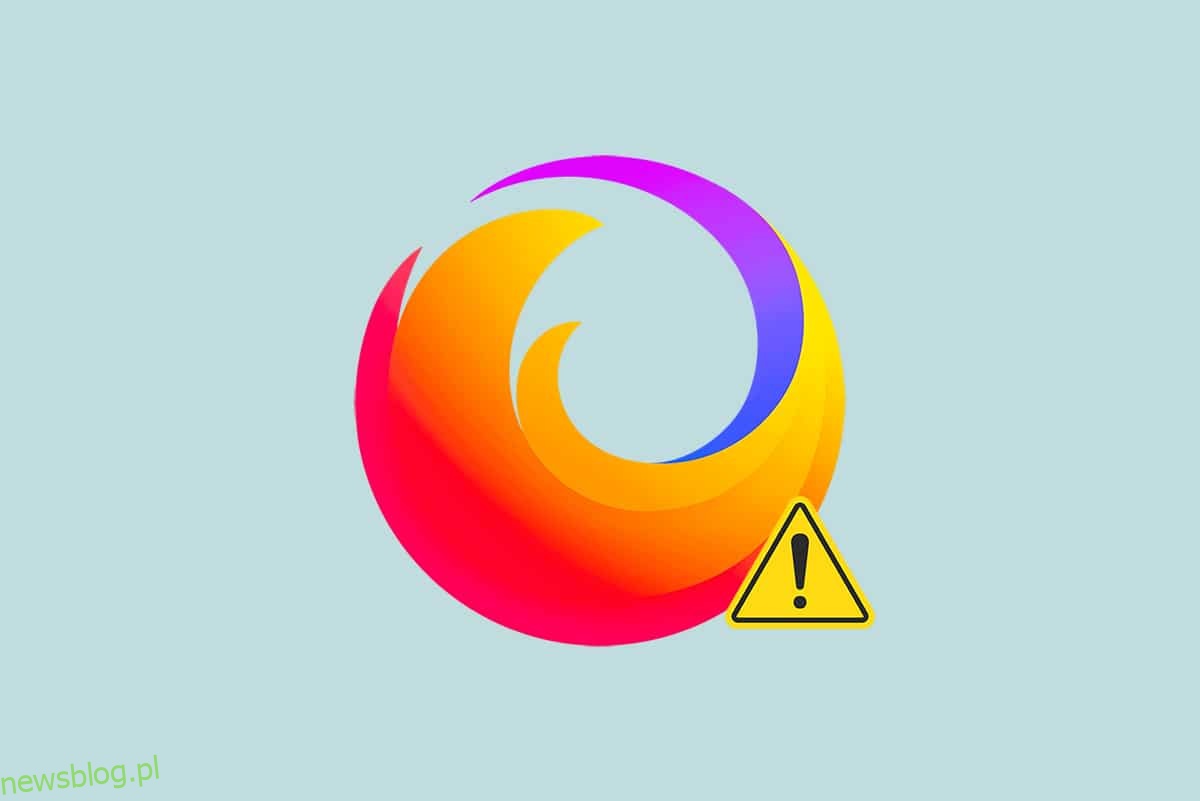
Jak rozwiązać problem z błędem resetowania połączenia w Firefoksie
Poniżej znajdują się potencjalne przyczyny problemu, które mogą prowadzić do wystąpienia błędu w Firefoksie. Zrozumienie tych czynników pomoże w skutecznym rozwiązaniu problemu.
- Jeżeli w ustawieniach programu antywirusowego włączone zostało filtrowanie protokołów TCP, połączenie między użytkownikiem a serwerem WWW może często być przerywane. Dotyczy to szczególnie oprogramowania antywirusowego ESET.
- Tymczasowe pliki pamięci podręcznej przeglądarki mogą zakłócać nawiązywanie nowych połączeń z serwerem internetowym, co prowadzi do błędu w Firefoksie.
- Jeśli Twój program antywirusowy lub Windows Defender jest zbyt restrykcyjny, może to powodować przerwy w komunikacji między użytkownikiem a serwerem internetowym.
- Używając serwera VPN lub proxy, możesz napotkać podobny problem z powodu zabezpieczeń skonfigurowanych na tych serwerach.
- Niektóre sieci z ograniczeniami mogą blokować dostęp do określonych stron internetowych, co również może prowadzić do wystąpienia tego błędu w Firefoksie.
- Nieaktualna wersja przeglądarki, problematyczne rozszerzenia lub niewłaściwie skonfigurowane ustawienia sieciowe mogą również przyczyniać się do wystąpienia błędu.
Jedną z kluczowych cech Firefoksa jest jego otwartość, co umożliwia użytkownikom na całym świecie rozwijanie funkcjonalności przeglądarki poprzez dodatki, motywy i rozszerzenia. W grudniu 2021 roku zajmował on czwarte miejsce wśród najpopularniejszych przeglądarek, ustępując jedynie Google Chrome, Safari i Microsoft Edge.
W tej sekcji przedstawiamy zestaw metod, które pomogą rozwiązać problem z błędem w Firefoksie. Metody są uporządkowane od podstawowych do bardziej zaawansowanych. Wykonuj je w podanej kolejności, aby sprawdzić, czy problem został rozwiązany.
Kontrole wstępne
Podstawowym krokiem w rozwiązywaniu problemu z błędem resetowania połączenia w Firefoksie jest upewnienie się, że Twoje połączenie sieciowe jest stabilne. W przypadku niestabilnego połączenia błąd może wystąpić na każdej stronie, którą próbujesz odwiedzić. Zatem, gdy napotkasz ten błąd w przeglądarce Firefox, otwórz nową kartę i spróbuj odwiedzić inną stronę. Jeśli błąd występuje na wszystkich stronach, oznacza to, że Twoje połączenie sieciowe jest problematyczne. Upewnij się, że prędkość i przepustowość są w porządku. Oto kilka wstępnych kroków, które możesz podjąć, aby rozwiązać ten problem:
- Używanie starego, uszkodzonego lub niskiej jakości kabla może prowadzić do problemów z połączeniem internetowym. Nawet przy wysokiej prędkości internetu, uszkodzone kable mogą powodować przerwy w połączeniu. Upewnij się, że kable są w dobrym stanie.
- Jeśli występują jakiekolwiek konflikty w sieci, spróbuj zrestartować router. Ponowne uruchomienie routera może pomóc w przywróceniu stabilności połączenia. Niektórzy użytkownicy zgłaszali, że zmiany w ustawieniach konfiguracyjnych zaczynają obowiązywać dopiero po ponownym uruchomieniu routera. Postępuj zgodnie z poniższymi krokami, aby zrestartować router:
1. Znajdź przycisk zasilania z tyłu routera.
2. Naciśnij przycisk raz, aby go wyłączyć.

3. Odłącz kabel zasilający routera i poczekaj, aż kondensatory całkowicie się rozładują.
4. Następnie podłącz kabel zasilający i włącz router po minucie.
5. Poczekaj, aż połączenie sieciowe zostanie nawiązane, a następnie spróbuj ponownie się zalogować.
Jeśli błąd występuje tylko na jednej konkretnej stronie, oznacza to, że problem nie leży w połączeniu internetowym, i możesz postępować zgodnie z poniższymi metodami rozwiązywania problemów, aby go naprawić.
Metoda 1: Wyczyść pamięć podręczną przeglądarki Firefox
Uszkodzone pliki tymczasowe w pamięci podręcznej przeglądarki mogą powodować problemy z połączeniem między użytkownikiem a serwerem. Warto spróbować wyczyścić pamięć podręczną przeglądarki, aby sprawdzić, czy to rozwiąże problem z resetowaniem połączenia. Wykonaj poniższe kroki:
1. Uruchom przeglądarkę Firefox.
2. Kliknij ikonę menu, jak pokazano na poniższym zdjęciu.
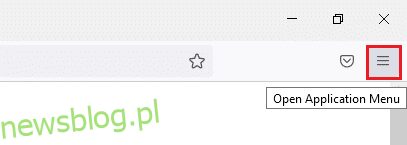
3. Wybierz opcję Ustawienia z rozwijanej listy.
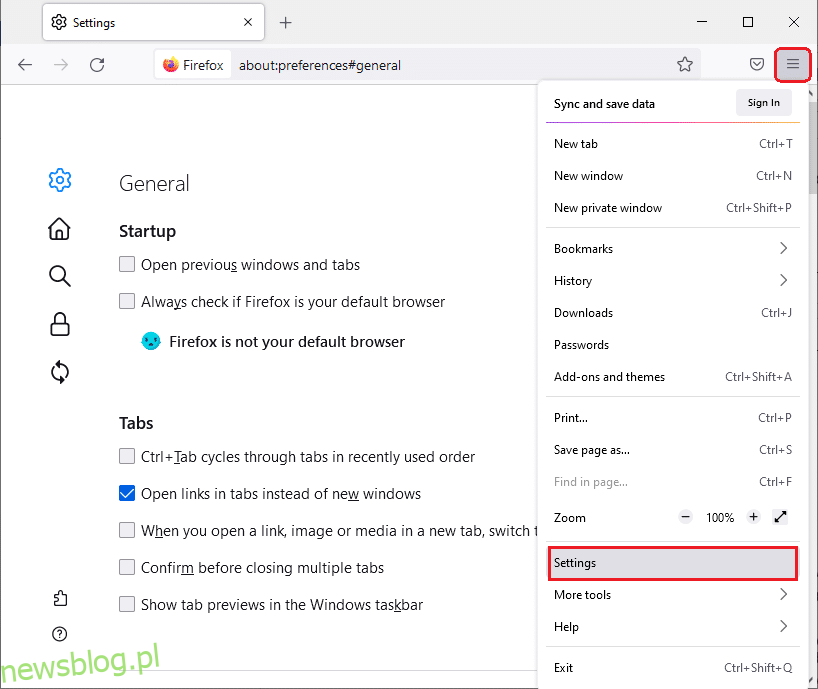
4. Przejdź do sekcji Prywatność i bezpieczeństwo w lewym panelu.
5. Przewiń w dół do sekcji Pliki cookie i dane witryn i kliknij na opcję Wyczyść dane…
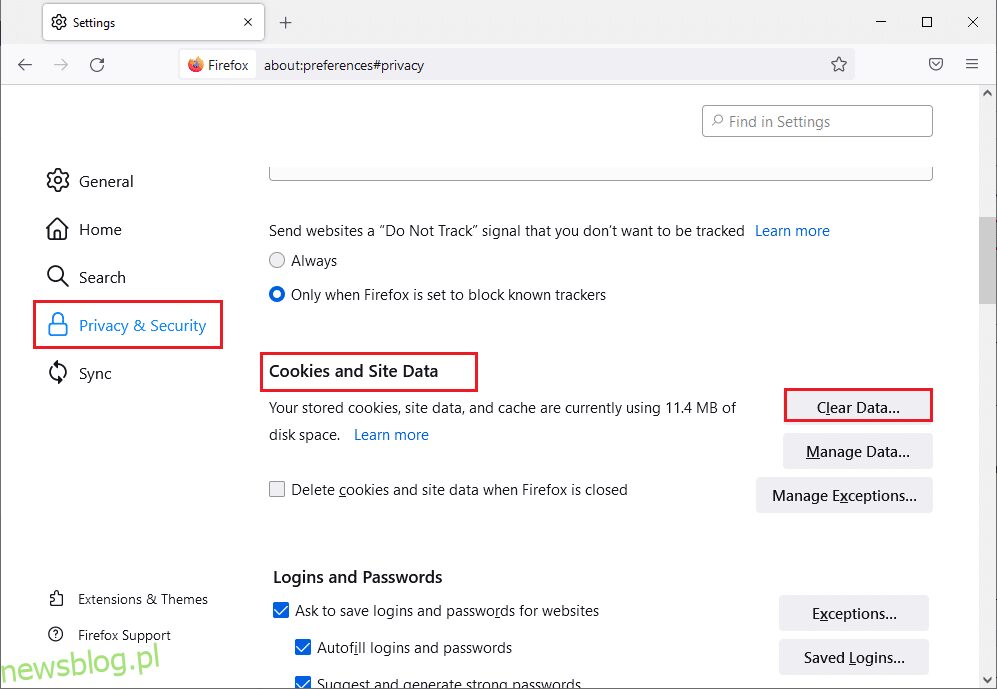
6. Odznacz pole Pliki cookie i dane witryn i upewnij się, że pole Buforowana zawartość sieci Web jest zaznaczone.
Uwaga: Odznaczenie opcji Pliki cookie i dane witryn spowoduje usunięcie wszystkich plików cookie i danych witryn przechowywanych przez przeglądarkę, co może skutkować wylogowaniem się z niektórych stron. Natomiast wyczyszczenie pamięci podręcznej nie wpłynie na Twoje loginy.
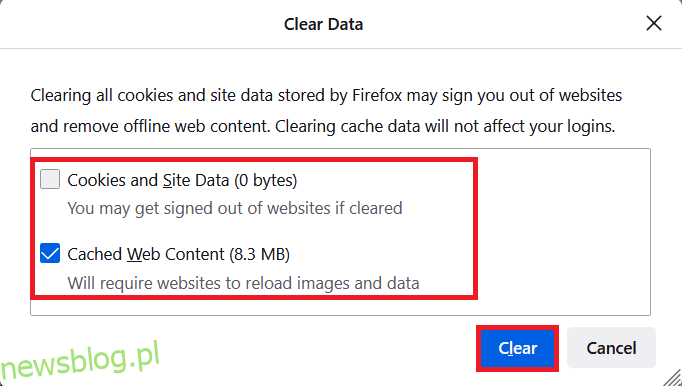
7. Na końcu kliknij przycisk Wyczyść, aby usunąć buforowane pliki cookies Firefoksa.
8. Następnie kliknij przycisk Zarządzaj danymi…
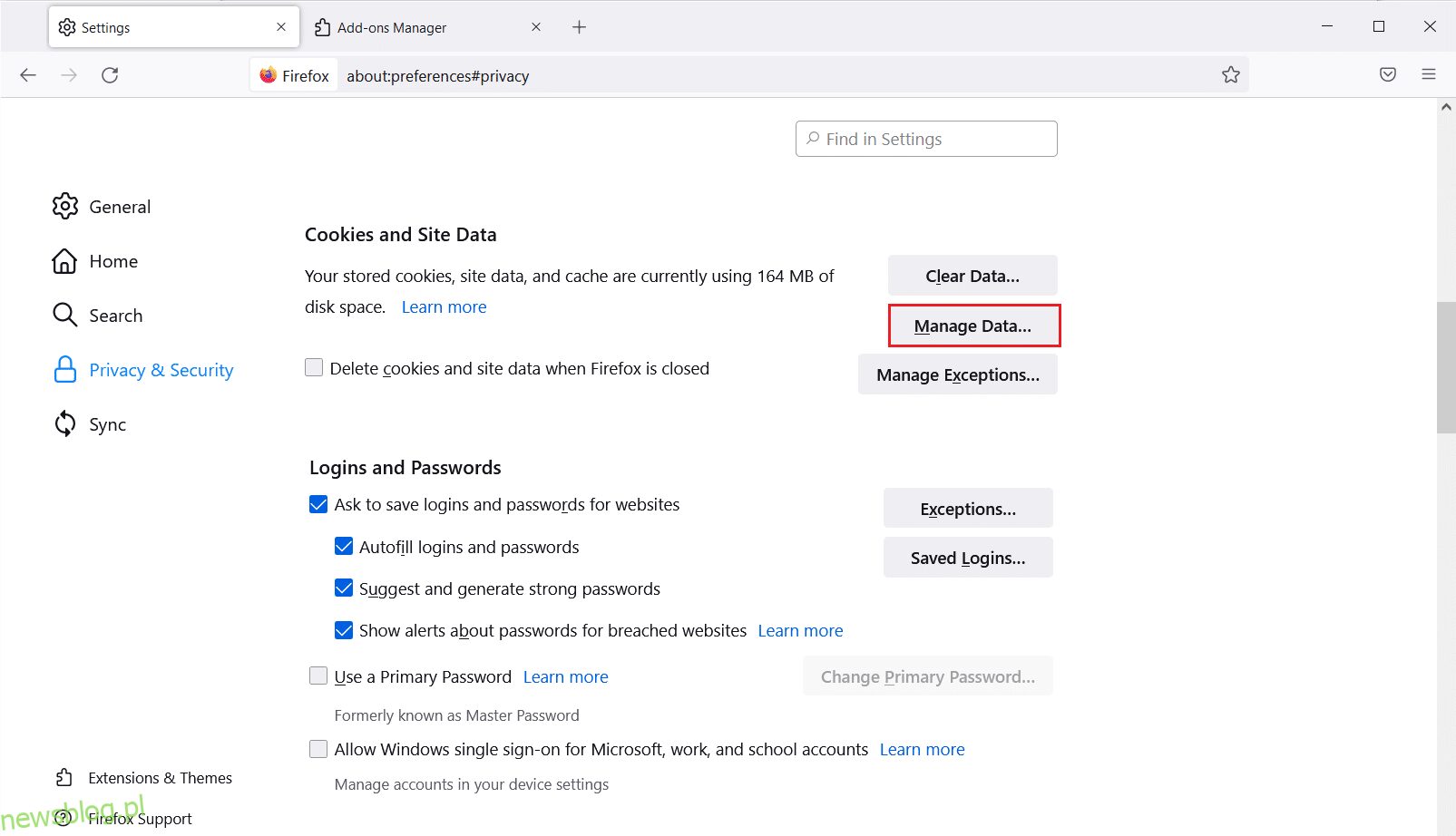
9. Wpisz nazwę witryny w polu Szukaj witryn, których pliki cookie chcesz usunąć.
10 A. Wybierz strony internetowe i kliknij Usuń wybrane, aby usunąć tylko wybrane elementy.
10B. Możesz też wybrać Usuń wszystko, aby usunąć wszystkie pliki cookie i dane pamięci.
11. Na końcu kliknij przycisk Zapisz zmiany.
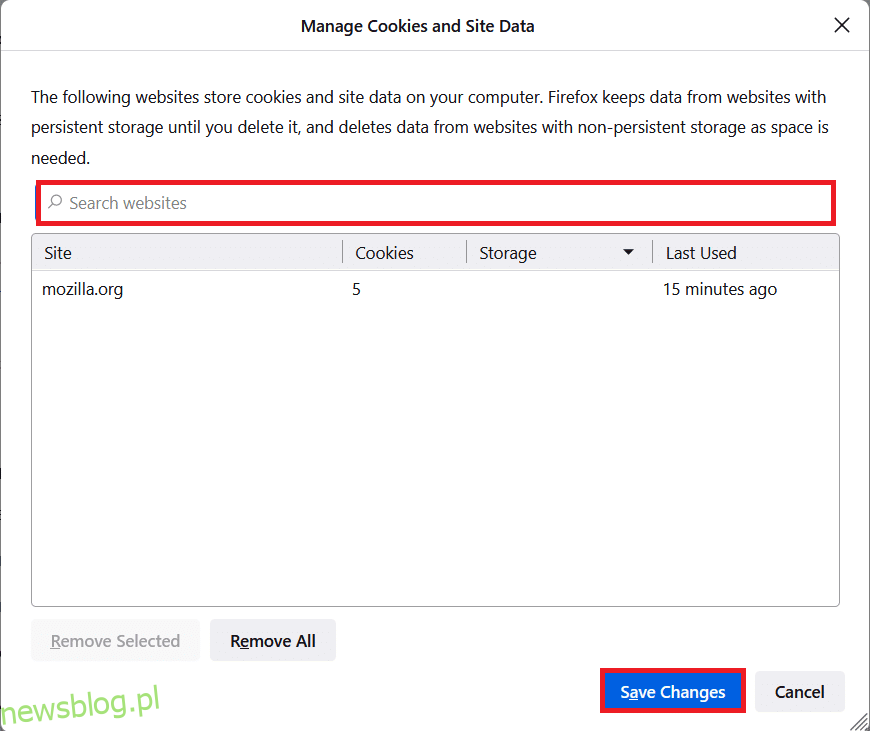
12. Zamknij przeglądarkę i uruchom ponownie komputer.
Metoda 2: Zaktualizuj rozszerzenia Firefoksa
Jeśli w przeglądarce są zainstalowane problematyczne rozszerzenia, mogą one być przyczyną błędu resetowania połączenia. Aby temu zaradzić, zaktualizuj rozszerzenia w swojej przeglądarce. Oto jak to zrobić:
1. Kliknij ikonę Menu w przeglądarce Firefox.
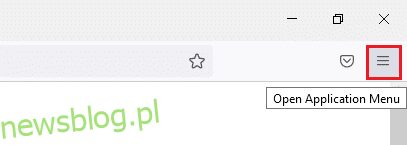
2. Kliknij Dodatki i motywy.
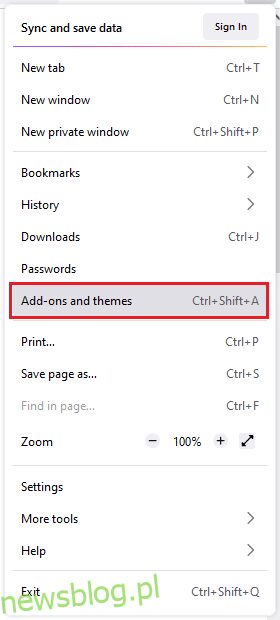
3. Wybierz Rozszerzenia w lewym panelu, a następnie kliknij ikonę koła zębatego przy wybranym rozszerzeniu.
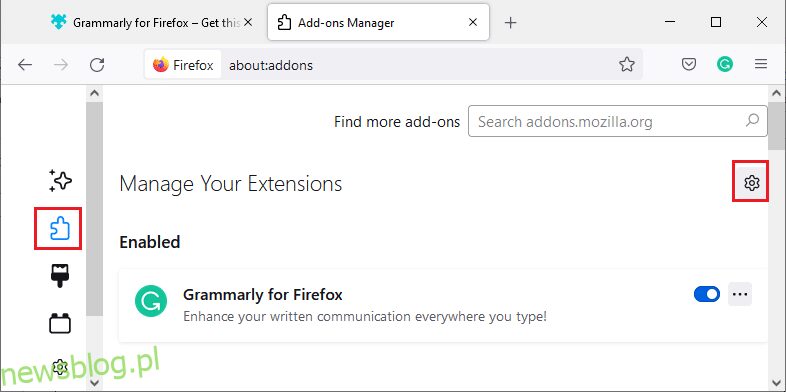
4. Wybierz opcję Sprawdź aktualizacje.
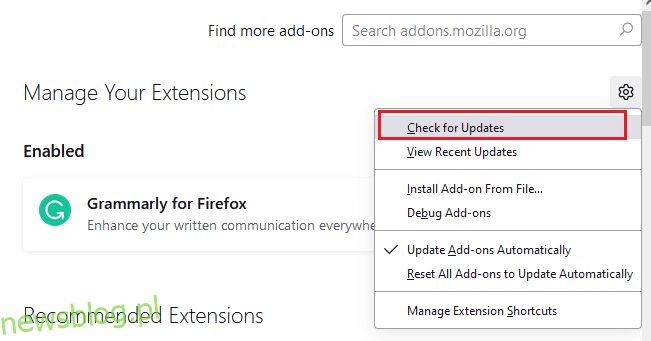
5A. Jeśli znajdziesz aktualizacje, postępuj zgodnie z instrukcjami na ekranie, aby zaktualizować rozszerzenie.
5B. W przypadku braku aktualizacji wyświetli się komunikat „Nie znaleziono aktualizacji”.
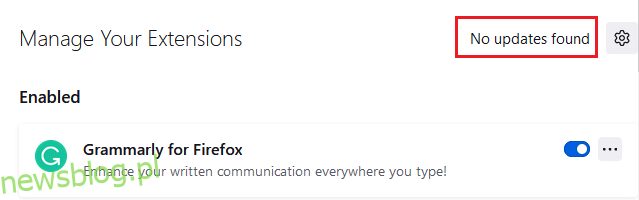
Metoda 3: Wyłącz lub usuń rozszerzenia Firefoksa
Opcja I: Wyłącz rozszerzenia
1. Przejdź do sekcji Dodatki i motywy, jak opisano w poprzednich krokach.
2. Kliknij Rozszerzenia w lewym panelu i wyłącz przełącznik dla problematycznych rozszerzeń (np. Grammarly dla Firefoksa).
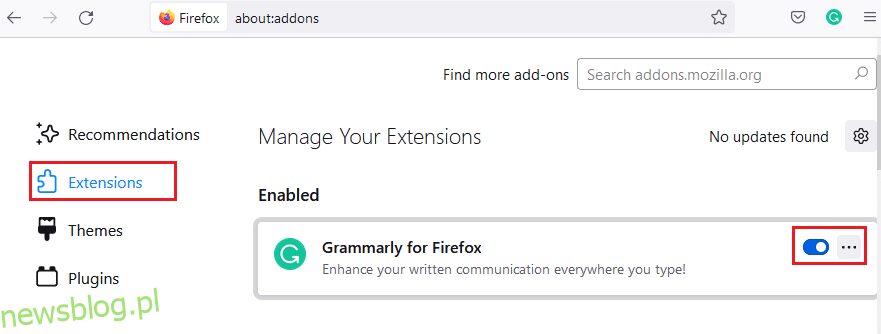
Wyłączaj wszystkie rozszerzenia jeden po drugim, aby zidentyfikować, które z nich powoduje problem.
Opcja II: Usuń rozszerzenia
1. Przejdź do Dodatków i motywów, jak opisano wcześniej.
2. Kliknij ikonę trzech kropek obok rozszerzenia i wybierz Usuń.
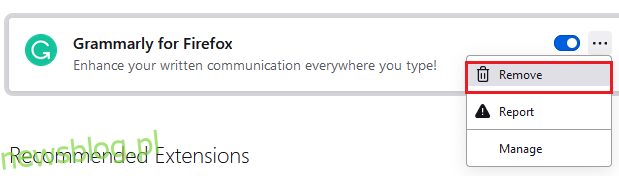
Metoda 4: Wyłącz pracę w trybie offline
Niektóre odwiedzane strony internetowe są przechowywane w pamięci podręcznej Firefoksa. Jeśli nie masz dostępu do sieci, możesz odwiedzić te strony w trybie offline. Czasami ta funkcja może powodować błąd PR_CONNECT_RESET_ERROR. Aby ją wyłączyć, wykonaj poniższe kroki:
1. Uruchom Firefoksa.
2. Kliknij prawym przyciskiem ikonę Menu.
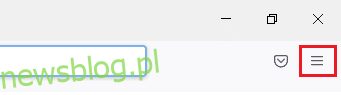
3. Wybierz Pasek menu.
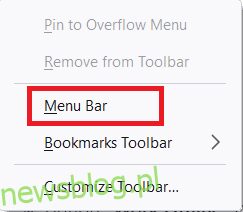
4. Kliknij Plik w prawym górnym rogu.

5. Odznacz opcję Pracuj w trybie offline.
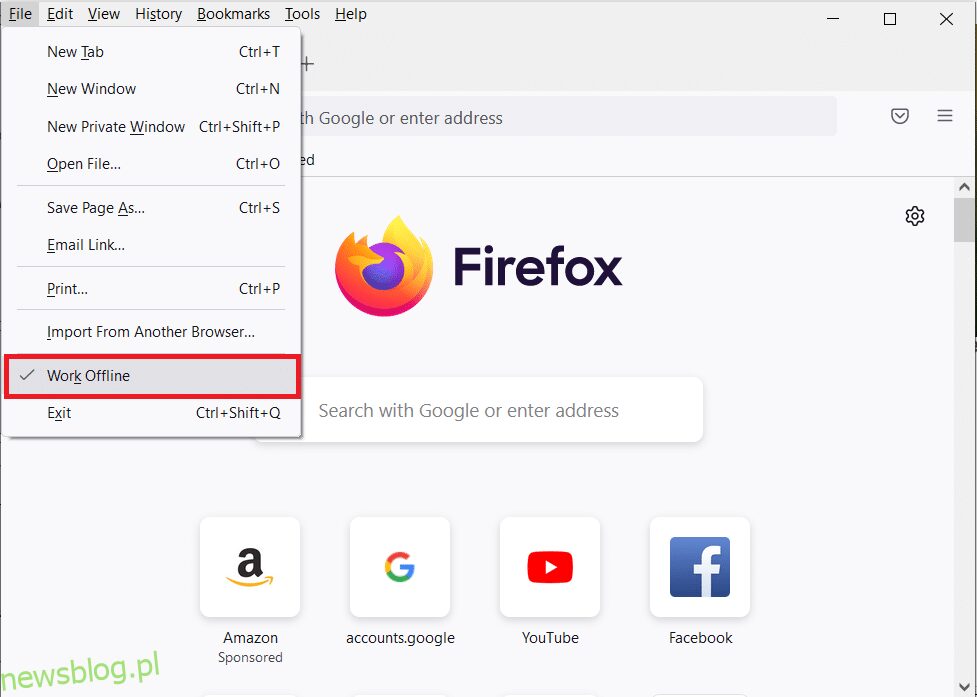
Metoda 5: Wyłącz wstępne pobieranie DNS
Funkcja wstępnego pobierania DNS ma na celu przyspieszenie przeglądania w Firefoksie. Czasami jej niewłaściwe działanie może prowadzić do problemu z ładowaniem witryn, co skutkuje błędem resetowania połączenia. Aby to naprawić, postępuj zgodnie z instrukcjami:
1. Otwórz Firefoksa i wpisz about:config w pasku adresu, a następnie naciśnij Enter.
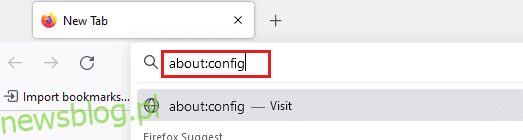
2. Kliknij Akceptuj ryzyko i kontynuuj.
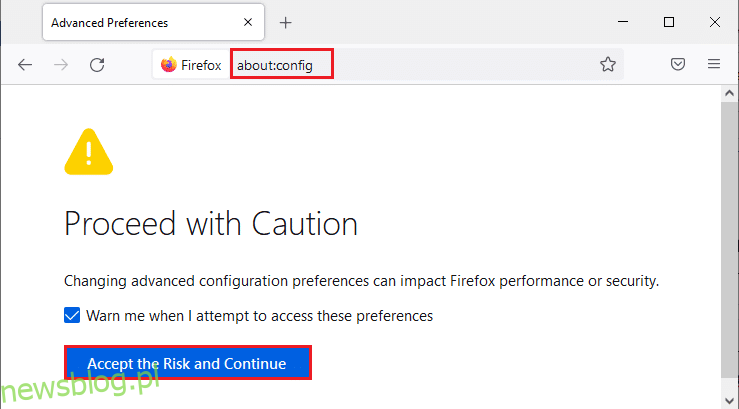
3. Wpisz network.dns.disablePrefetch w pasku wyszukiwania i naciśnij Enter.
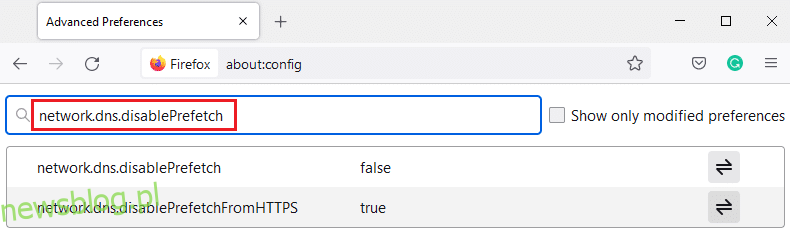
4. Kliknij przycisk przełączania, aby zmienić network.dns.disablePrefetch z False na True.
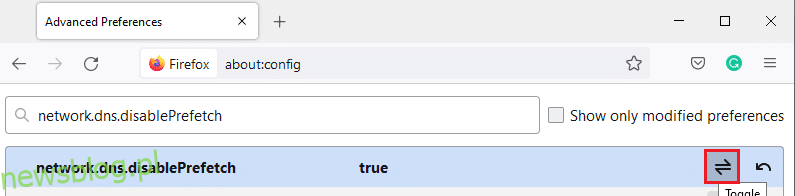
5. Odśwież stronę i sprawdź, czy problem z PR_CONNECT_RESET_ERROR w Firefoksie został rozwiązany.
Metoda 6: Wyłącz IPv6
Protokół IPv6 jest domyślnie używany przez wiele przeglądarek. Czasami może on jednak powodować problemy z działaniem Firefoksa. Aby wyeliminować błędy, wyłącz IPv6 według poniższych kroków:
1. Otwórz Firefoksa i przejdź do about:config. Następnie kliknij Akceptuj ryzyko i kontynuuj.
2. Wyszukaj network.dns.disableIPv6 w polu wyszukiwania.
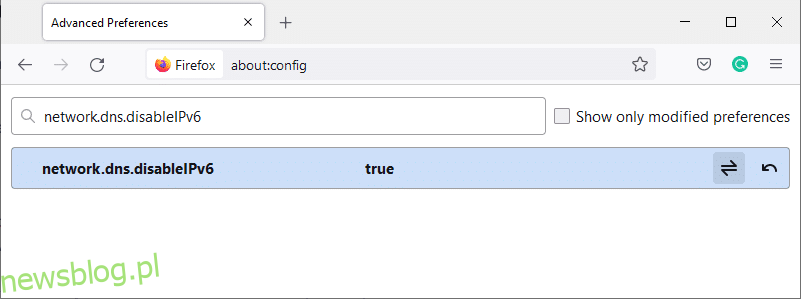
3. Zmień ustawienie na Prawda, klikając przycisk przełączania.
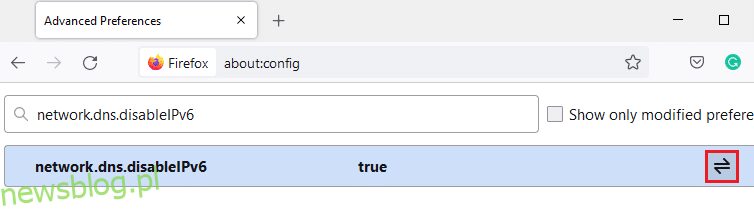
4. Na końcu odśwież stronę.
Metoda 7: Zmodyfikuj opcję Nie śledź
Opcja ta wysyła sygnał do nagłówka przeglądarki, informując witrynę, że nie chcesz, aby Twoje dane były śledzone. Czasami ta funkcja może być przyczyną błędu PR_CONNECT_RESET_ERROR. Aby ją wyłączyć, postępuj zgodnie z poniższymi krokami:
1. Otwórz Firefoksa.
2. Kliknij ikonę menu w prawym górnym rogu.
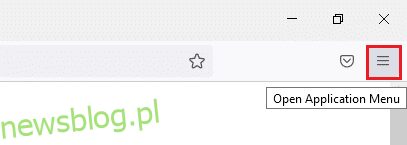
3. Wybierz Ustawienia z listy rozwijanej.
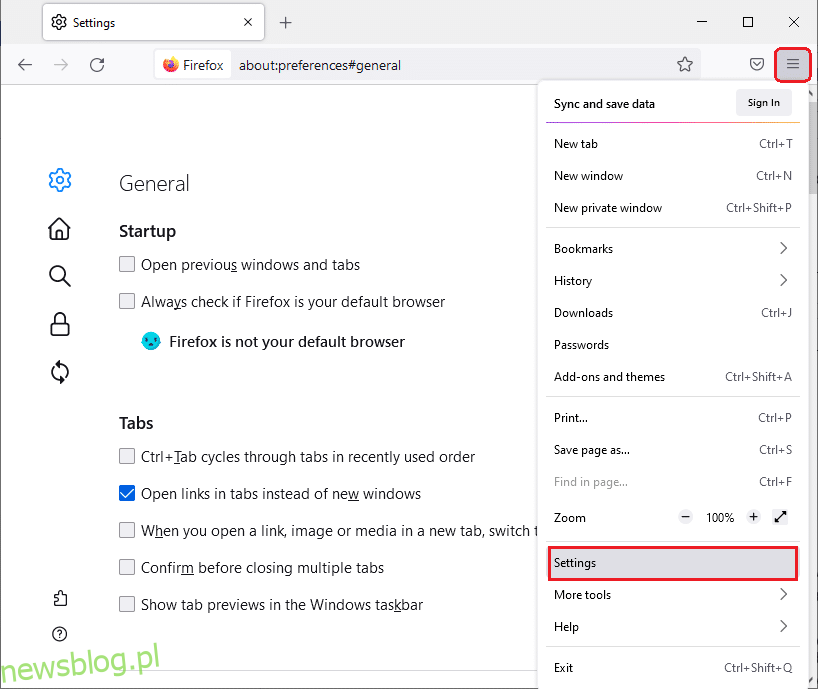
4. Wybierz sekcję Prywatność i bezpieczeństwo w lewym panelu.

5. Wybierz opcję Zawsze w sekcji Wysyłaj strony internetowe sygnał Nie śledź.
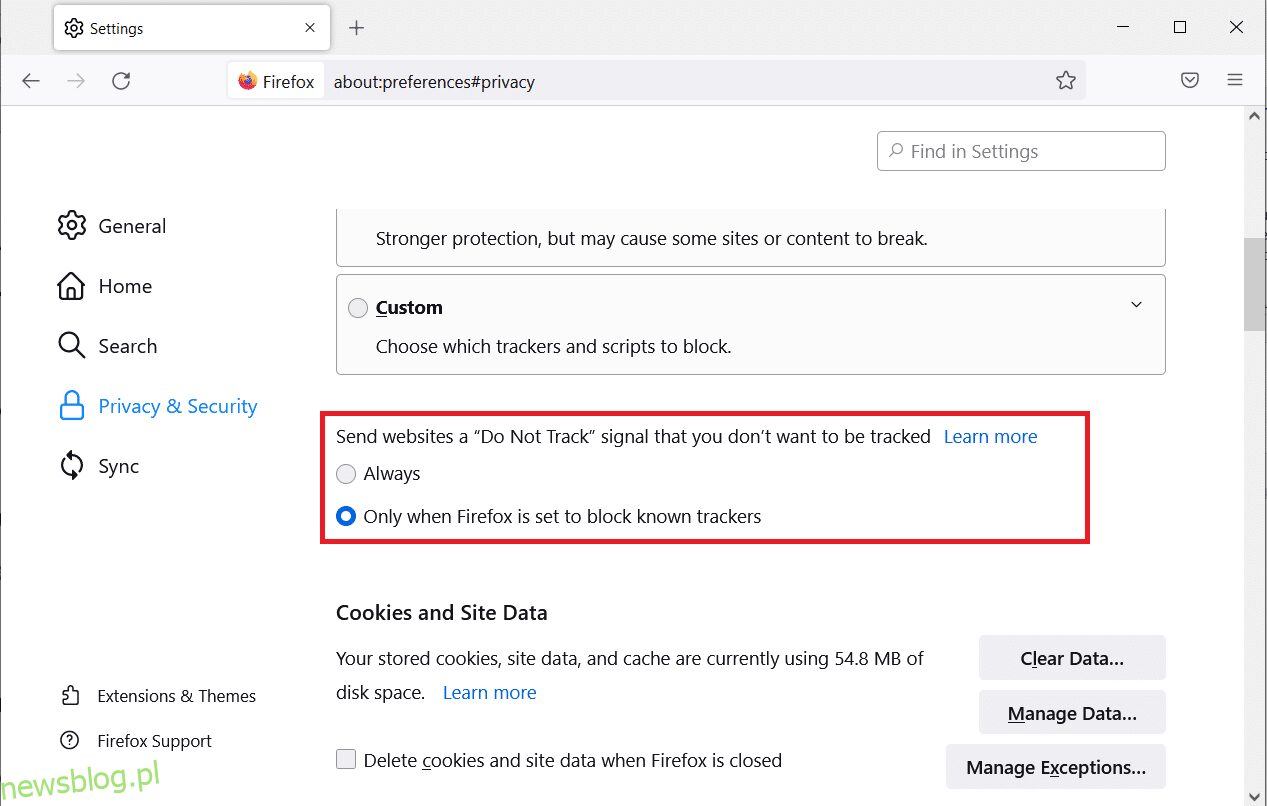
Metoda 8: Zresetuj TCP/IP
Niektórzy użytkownicy zgłaszali, że zresetowanie konfiguracji TCP/IP pomogło w rozwiązaniu tego błędu w Firefoksie. Aby to zrobić, wykonaj poniższe instrukcje:
1. Naciśnij klawisz Windows, wpisz „Wiersz polecenia” i wybierz „Uruchom jako administrator”.
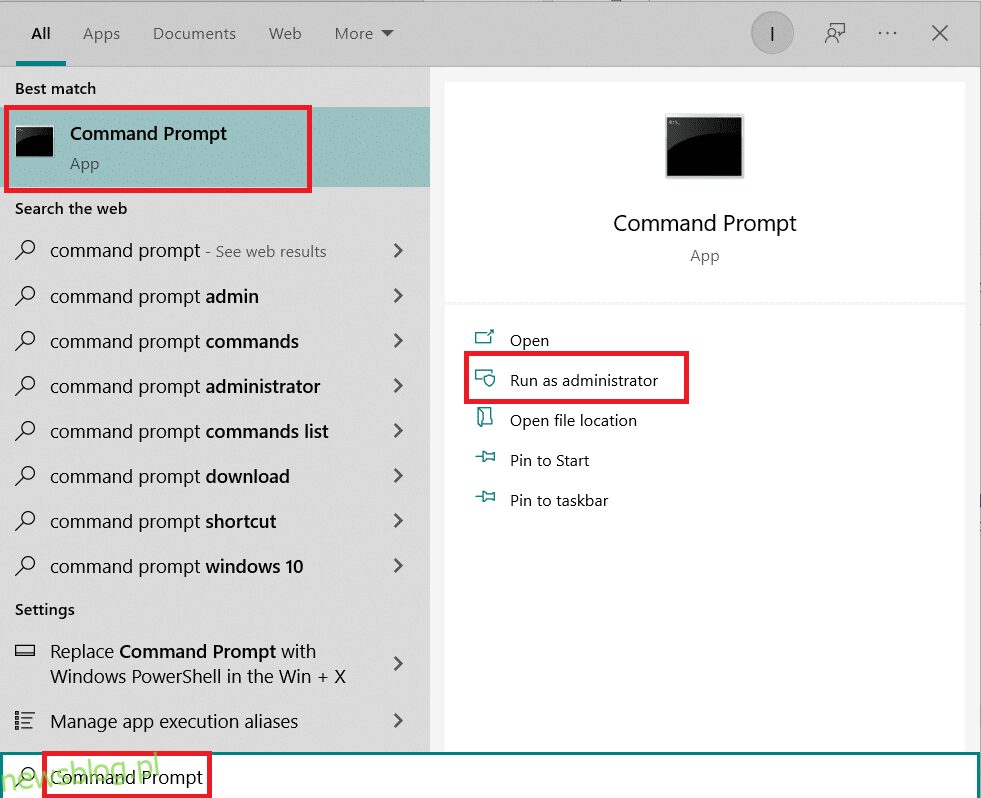
2. Wpisz poniższe polecenia jedno po drugim, naciskając Enter po każdym:
ipconfig /release ipconfig /all ipconfig /flushdns ipconfig /renew
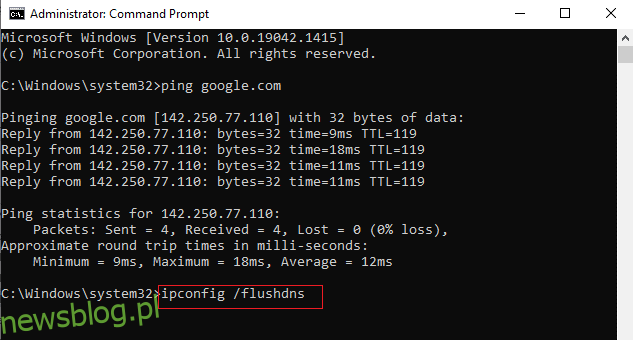
3. Poczekaj na zakończenie wykonywania poleceń, a następnie uruchom ponownie komputer.
Metoda 9: Usuń wpisy katalogu Winsock
Winsock umożliwia systemowi operacyjnemu nawiązywanie połączenia TCP/IP za każdym razem, gdy łączysz się z siecią. Czasami wpisy te mogą prowadzić do błędu PR_CONNECT_RESET_ERROR. Aby je usunąć, wykonaj poniższe kroki:
1. Otwórz menu wyszukiwania, wpisz „wiersz polecenia” i wybierz „Uruchom jako administrator”.
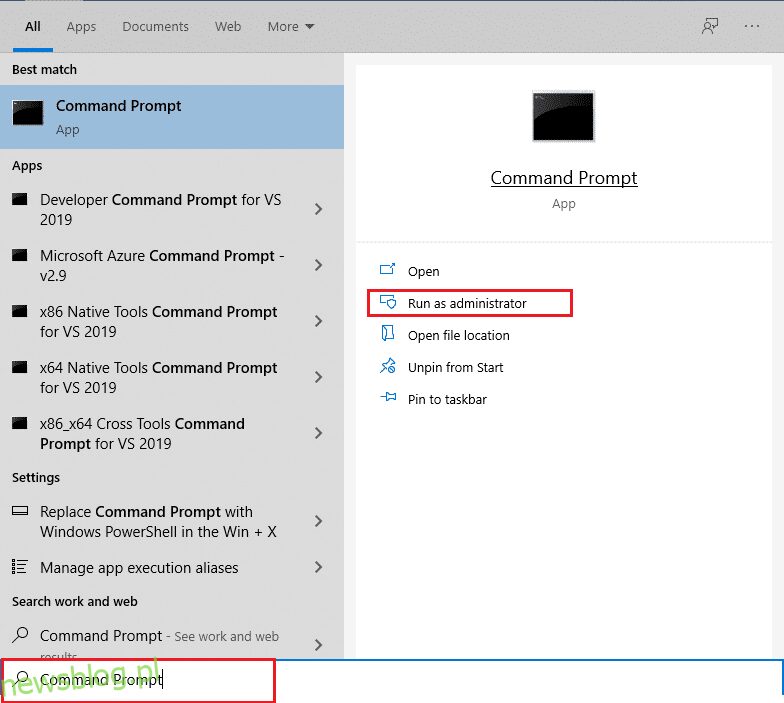
2. Wpisz poniższe polecenie i naciśnij Enter:
reset netsh winsock
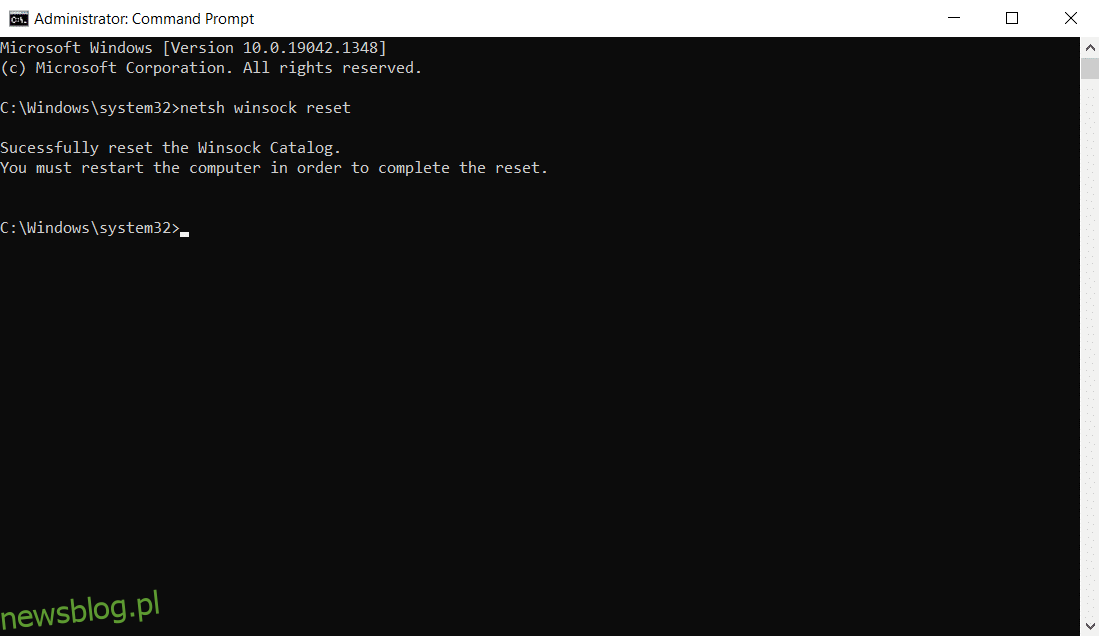
Metoda 10: Zmodyfikuj ustawienia sieci LAN
Problemy z konfiguracją sieci mogą również prowadzić do błędu PR_CONNECT_RESET_ERROR. Aby je naprawić, zresetuj ustawienia sieci lokalnej:
1. Naciśnij klawisz Windows, wpisz „Panel sterowania” i wybierz „Otwórz”.
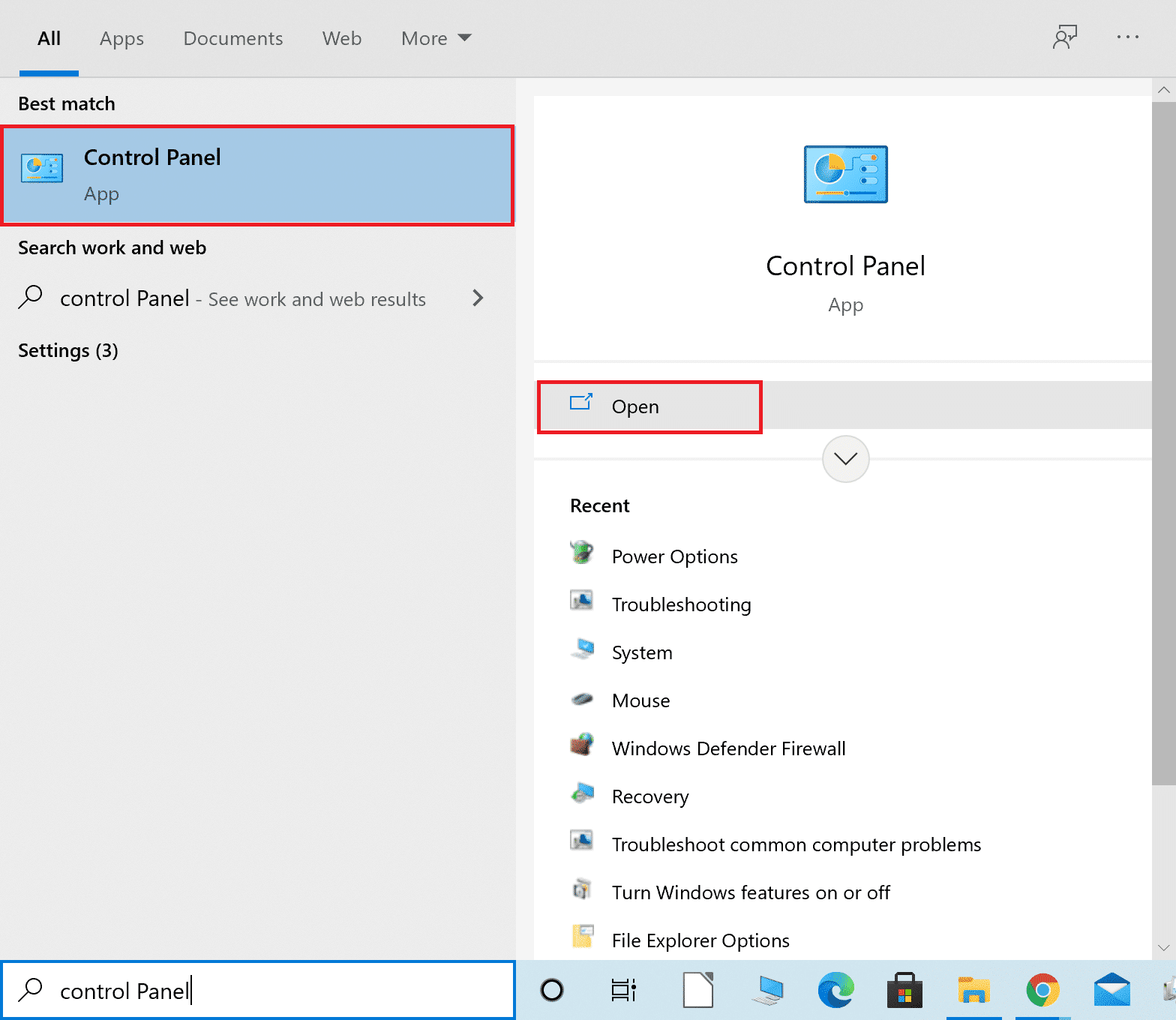
2. Ustaw opcję Wyświetl według na Kategoria.
3. Wybierz ustawienia sieci i Internetu.
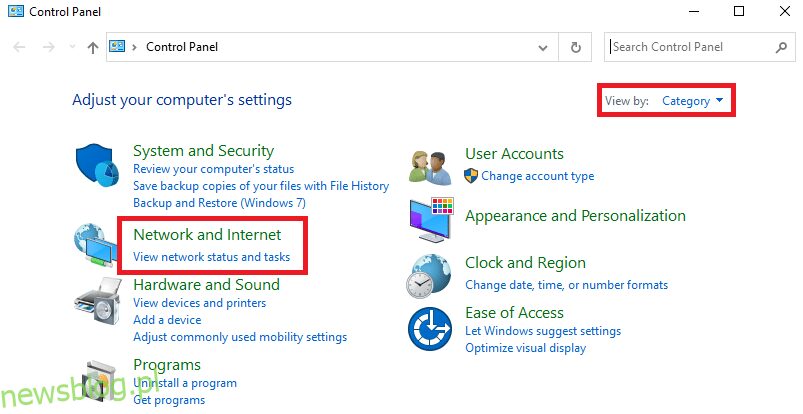
4. Kliknij Opcje internetowe.
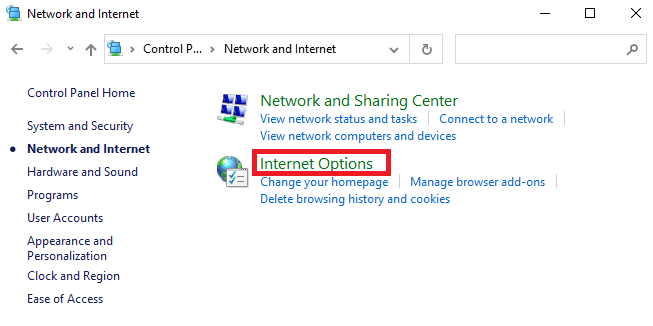
5. W oknie Właściwości internetowe przejdź do zakładki Połączenia.
6. Wybierz ustawienia LAN.
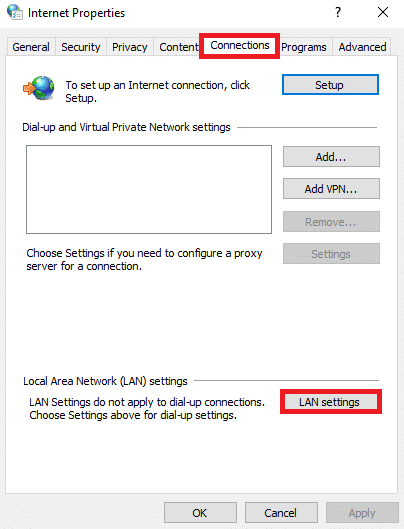
7. Zaznacz pole Automatycznie wykryj ustawienia i upewnij się, że opcja „Użyj serwera proxy dla sieci LAN” nie jest zaznaczona.
Uwaga: Możesz ponownie włączyć tę opcję, gdy będzie to konieczne.
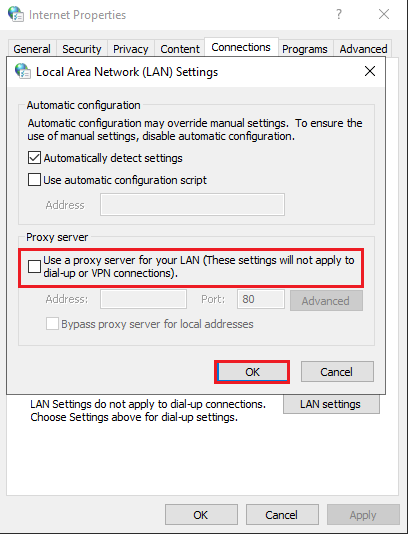
8. Kliknij OK, aby zapisać zmiany i sprawdzić, czy problem został rozwiązany.
Metoda 11: Usuń profile WLAN
Profile WLAN są tworzone za każdym razem, gdy łączysz się z siecią bezprzewodową. Zawierają unikalne informacje, które pomagają w nawiązaniu połączenia. Możesz je usunąć, aby rozwiązać problem z PR_CONNECT_RESET_ERROR:
1. Naciśnij klawisze Windows + R, aby otworzyć Ustawienia.
2. Wybierz ustawienia Sieć i Internet.
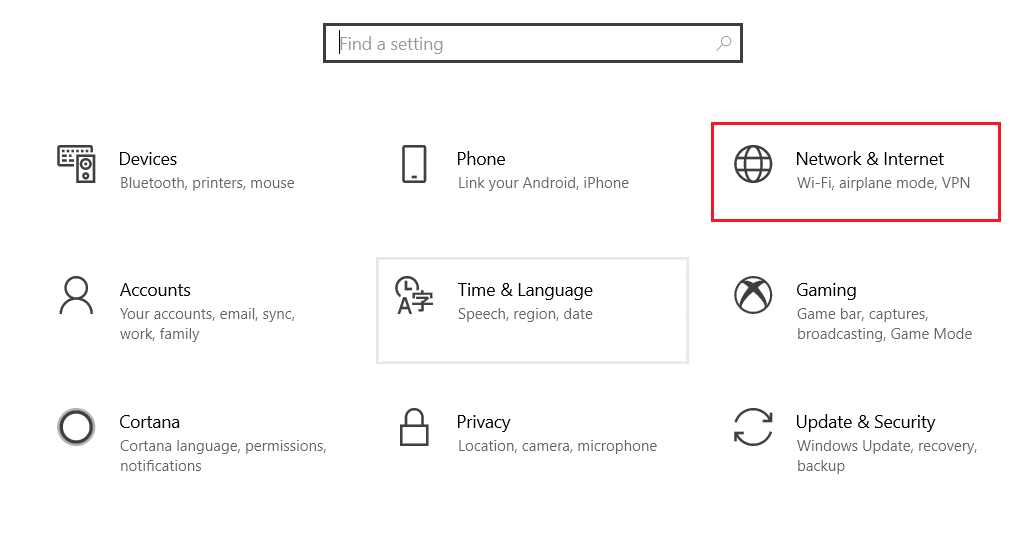
3. Kliknij zakładkę Wi-Fi w lewym panelu.
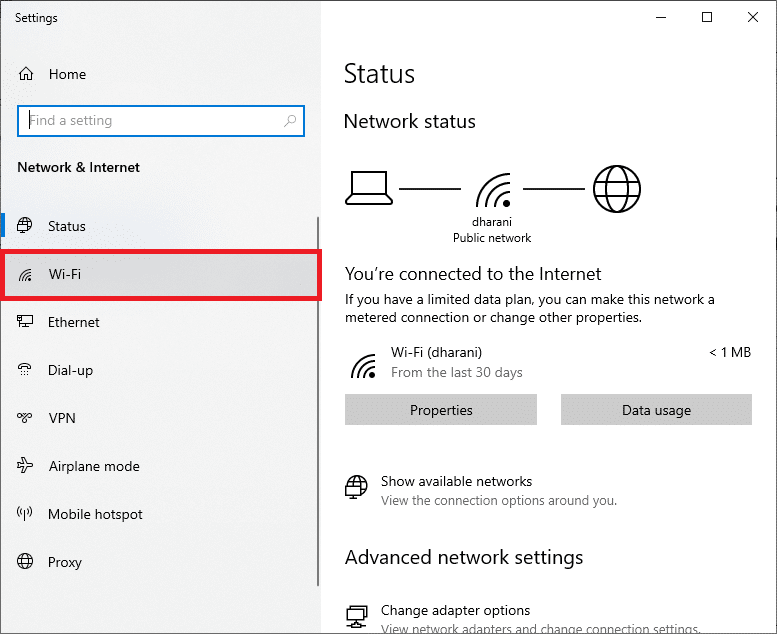
4. Przewiń w dół i kliknij opcję Zarządzaj znanymi sieciami.
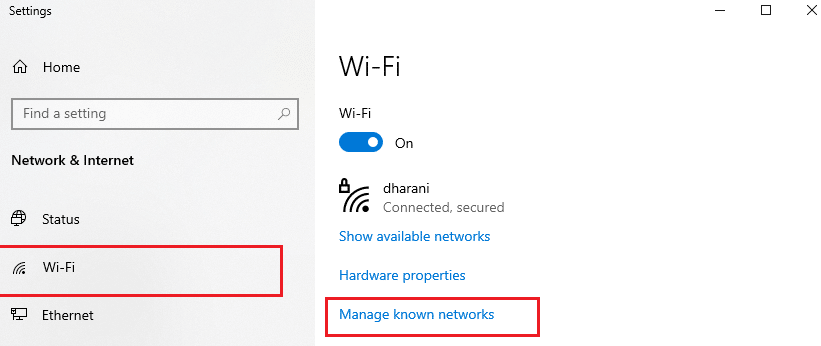
5. Znajdź sieć, której chcesz się pozbyć, kliknij ją i wybierz opcję Zapomnij.
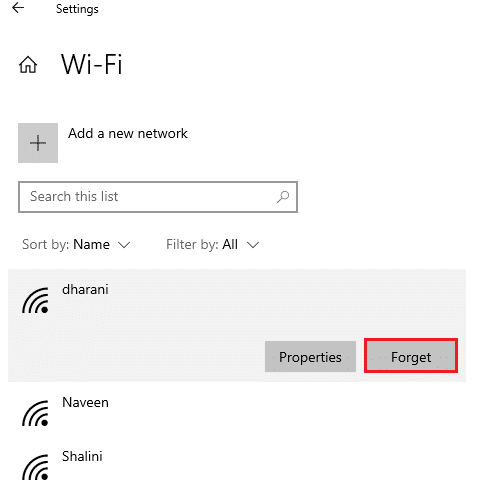
Profile WLAN zostaną usunięte. Połącz się ponownie z siecią i sprawdź, czy błąd resetowania połączenia nadal występuje.
Metoda 12: Wyłącz filtrowanie protokołów (jeśli dotyczy)
Jeżeli na komputerze zainstalowany jest program antywirusowy, taki jak ESET, sprawdź, czy w ustawieniach zaawansowanych włączone jest filtrowanie protokołu TCP. Rozważ jego wyłączenie, wykonując poniższe kroki:
Uwaga: Jeśli korzystasz z innego programu antywirusowego, postępuj zgodnie z odpowiednimi instrukcjami.
1. Uruchom program antywirusowy ESET i przejdź do sekcji Konfiguracja.
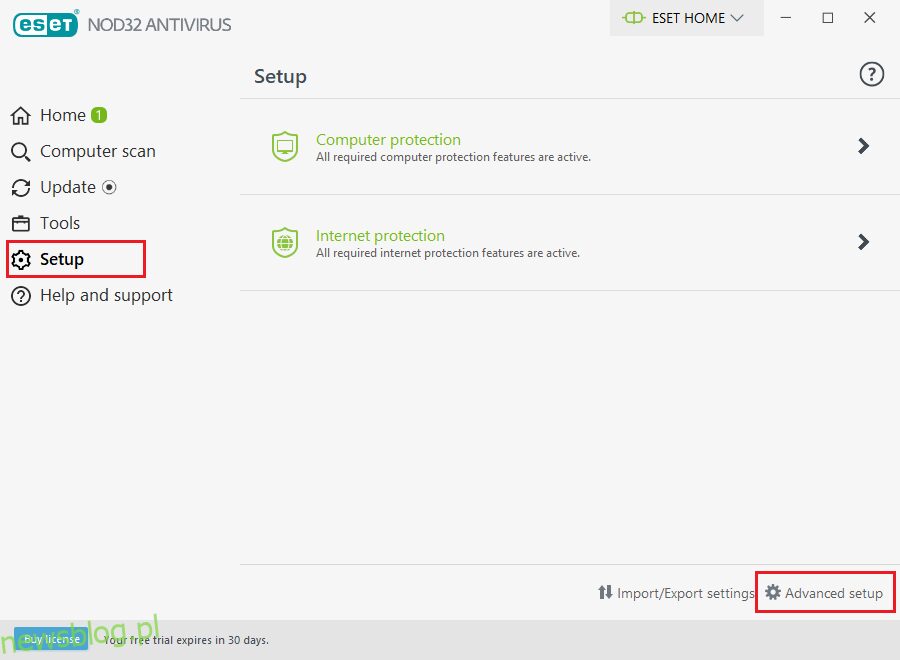
2. Kliknij opcję Ustawienia zaawansowane w prawym dolnym rogu ekranu.
Uwaga: Możesz również otworzyć program ESET i nacisnąć klawisz F5, aby przejść bezpośrednio do ustawień zaawansowanych.
3. Wybierz sekcję SIEĆ I E-MAIL w lewym panelu.
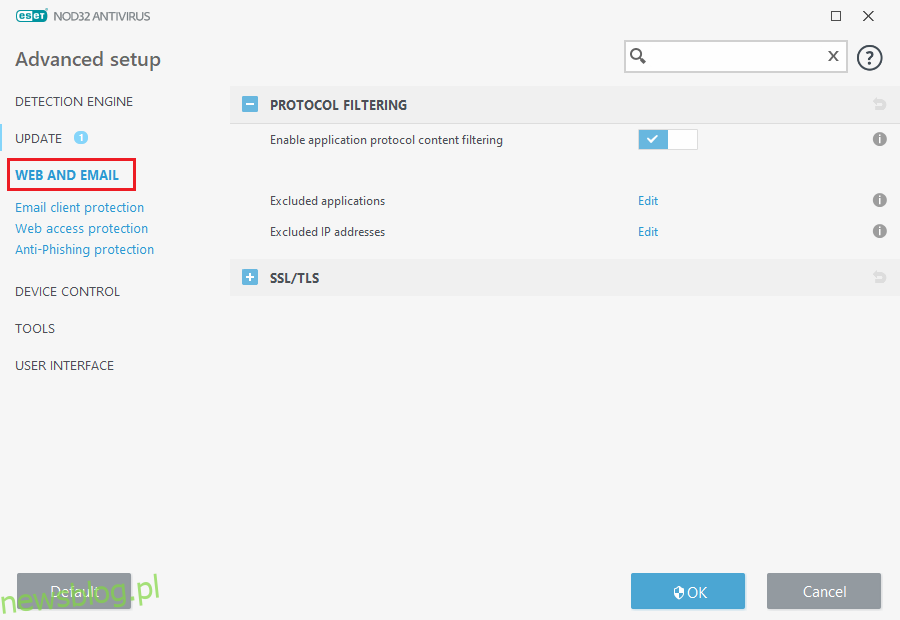
4. Przejdź do sekcji FILTROWANIE PROTOKOŁÓW i wyłącz opcję „Włącz filtrowanie zawartości protokołu aplikacji”.
5. Kliknij OK, aby zapisać zmiany.
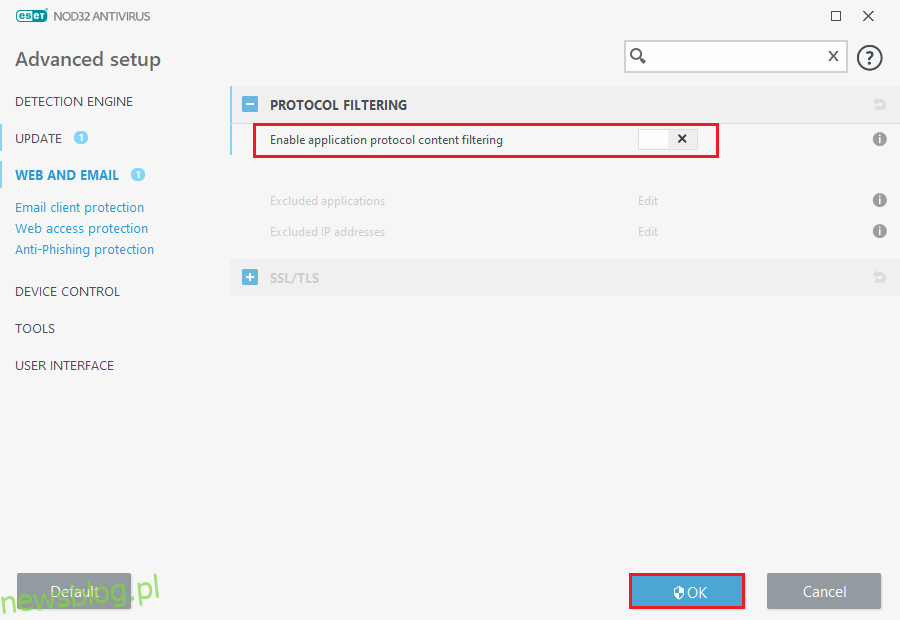
Sprawdź, czy problem z PR_CONNECT_RESET_ERROR został rozwiązany.
Metoda 13: Wyłącz VPN i proxy
Aby wyłączyć VPN oraz proxy, wykonaj poniższe kroki:
Krok I: Wyłącz VPN
Jeśli korzystasz z klienta VPN, spróbuj go wyłączyć i sprawdź, czy to rozwiąże problem z błędem resetowania połączenia w Firefoksie:
1. Naciśnij klawisz Windows, wpisz Ustawienia VPN i kliknij Otwórz.

2. W oknie ustawień wybierz aktywne połączenie VPN.
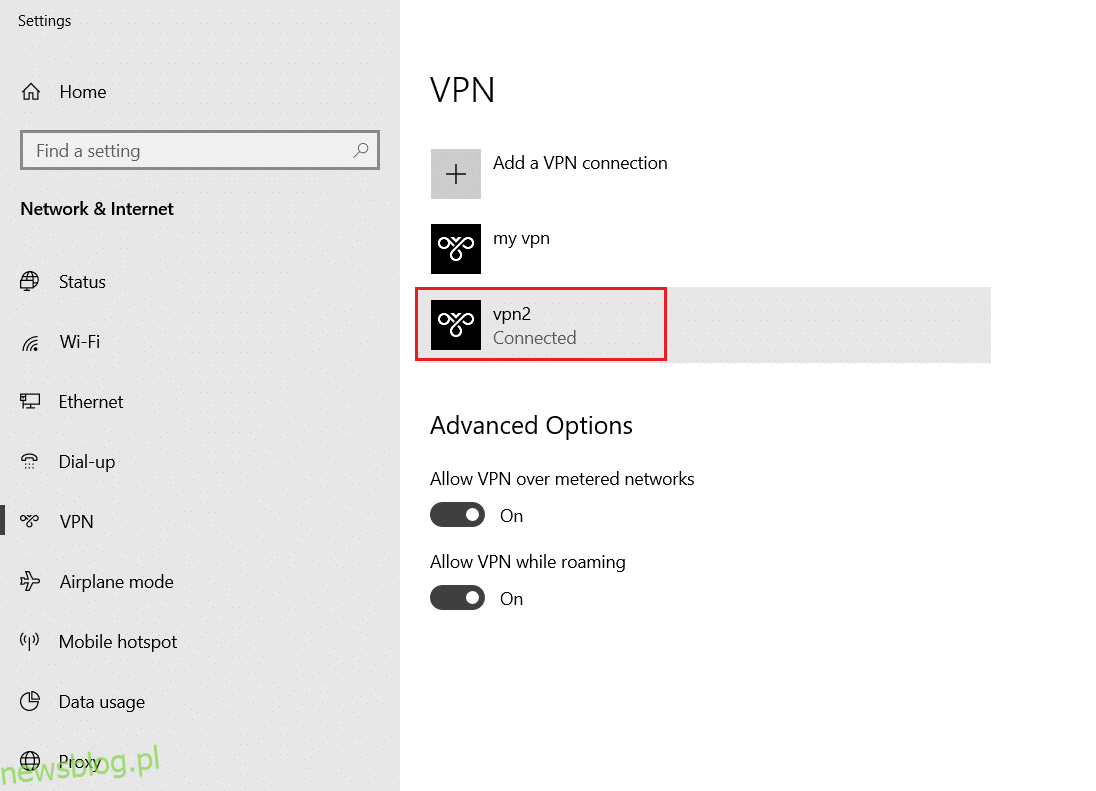
3. Kliknij Rozłącz.
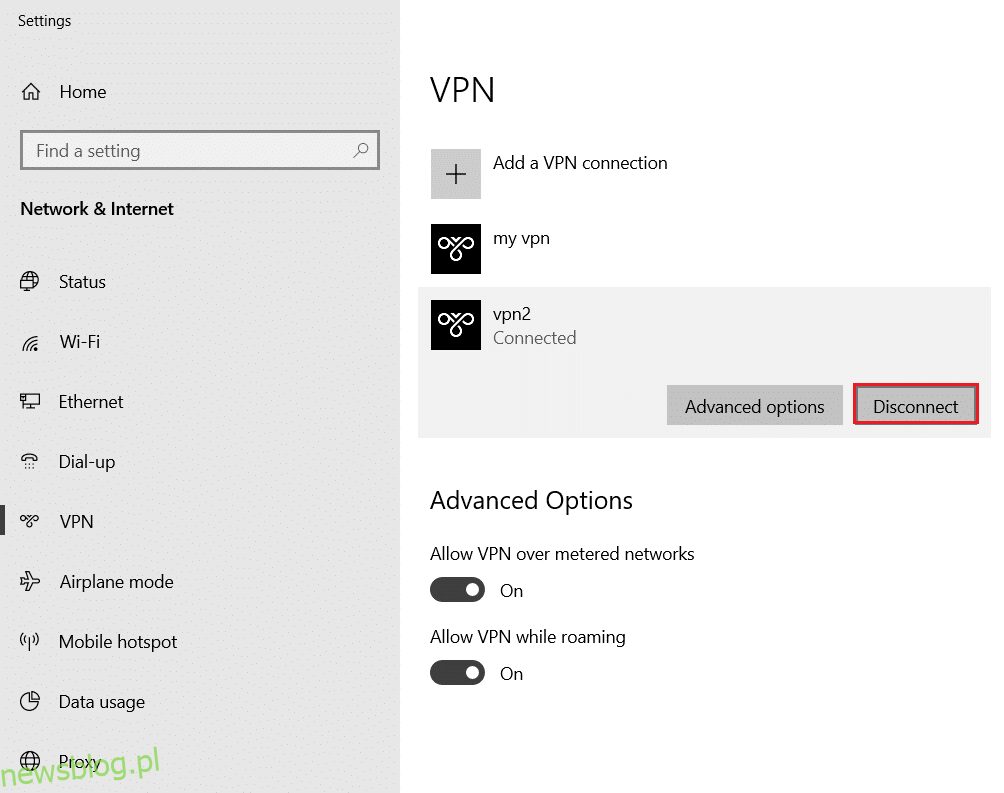
4. Wyłącz ustawienia VPN w obszarze Opcje zaawansowane, jeśli są włączone.
- Zezwalaj na VPN w sieciach z pomiarem
- Zezwalaj na VPN podczas roamingu
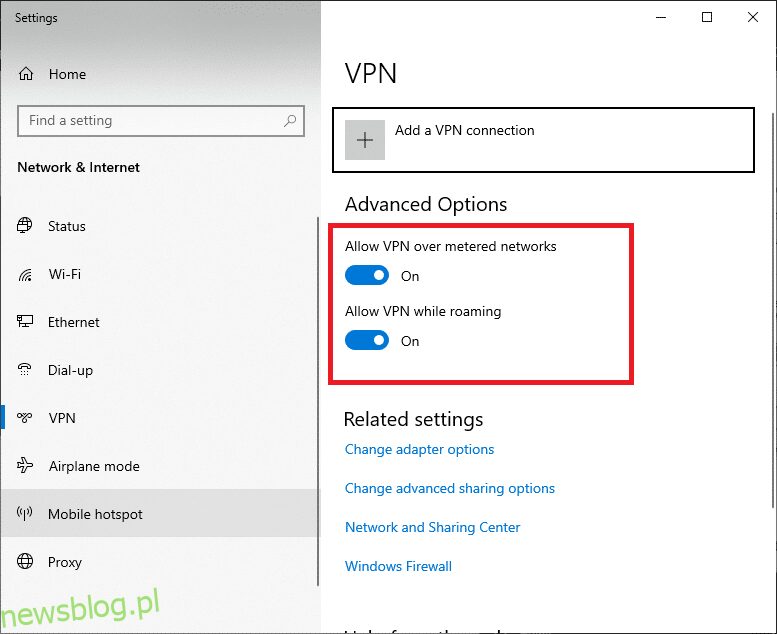
Krok II: Wyłącz proxy
Wyłączenie proxy może pomóc w rozwiązaniu problemu z resetowaniem połączenia w Firefoksie:
1. Naciśnij klawisze Windows + I, aby otworzyć Ustawienia.
2. Wybierz ustawienie Sieć i Internet.
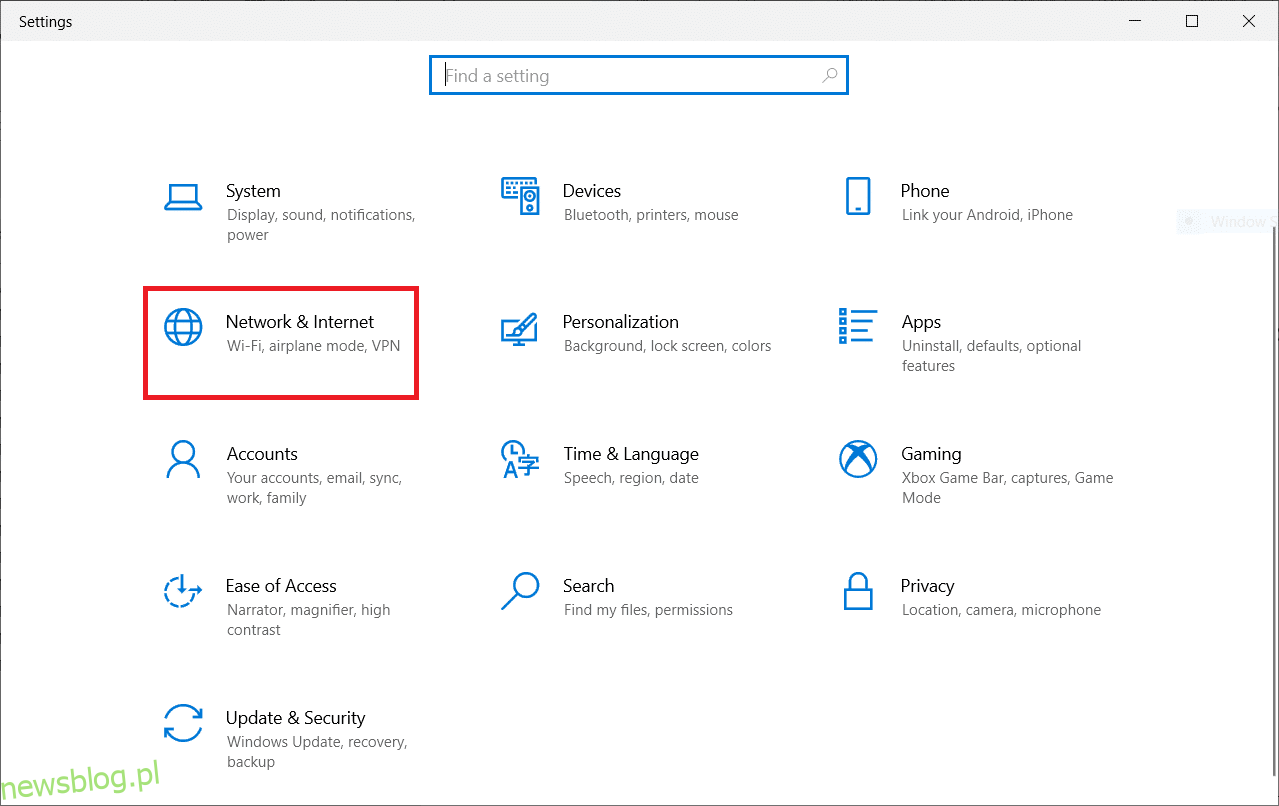
3. Przejdź do zakładki Proxy w lewym panelu.
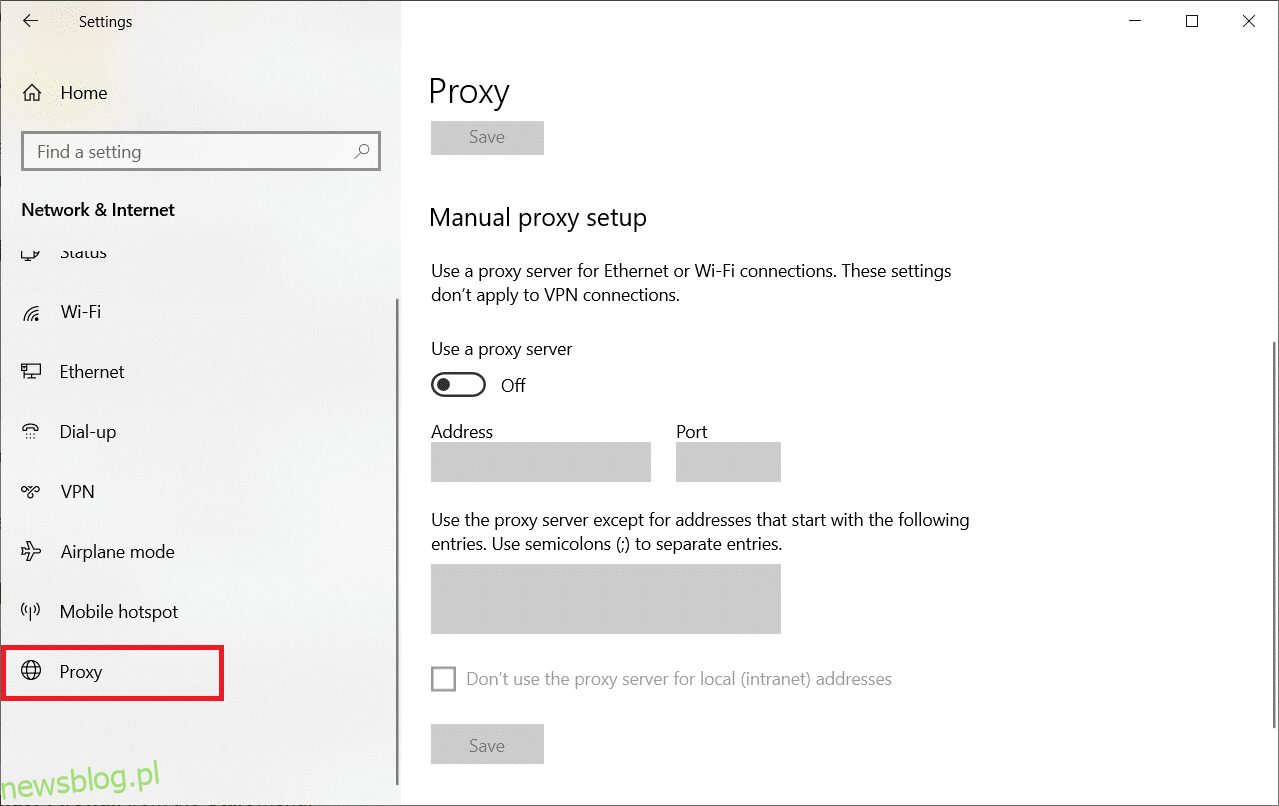
4. Wyłącz wszystkie ustawienia proxy.
- Ustawienia automatycznego wykrywania
- Użyj skryptu instalacyjnego
- Użyj serwera proxy
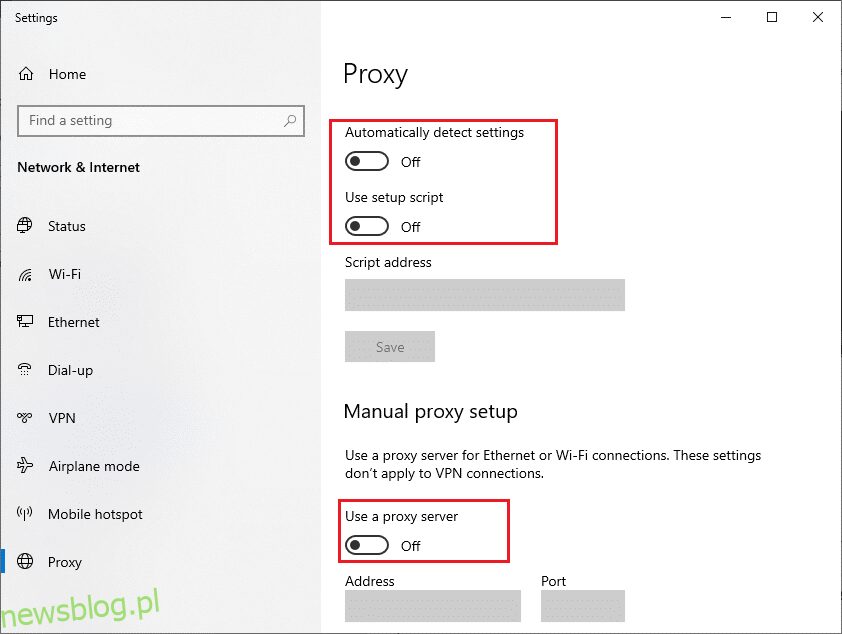
5. Odśwież stronę internetową i sprawdź, czy problem z PR_CONNECT_RESET_ERROR został rozwiązany.
Metoda 14: Zwiększ maksymalną jednostkę transmisji (MTU)
Aby poprawić prędkość internetu, możesz zwiększyć wartość maksymalnej jednostki transmisji (MTU). Wykonaj poniższe kroki:
1. Naciśnij klawisze Windows + I, aby otworzyć Ustawienia.
2. Wybierz Sieć i Internet.
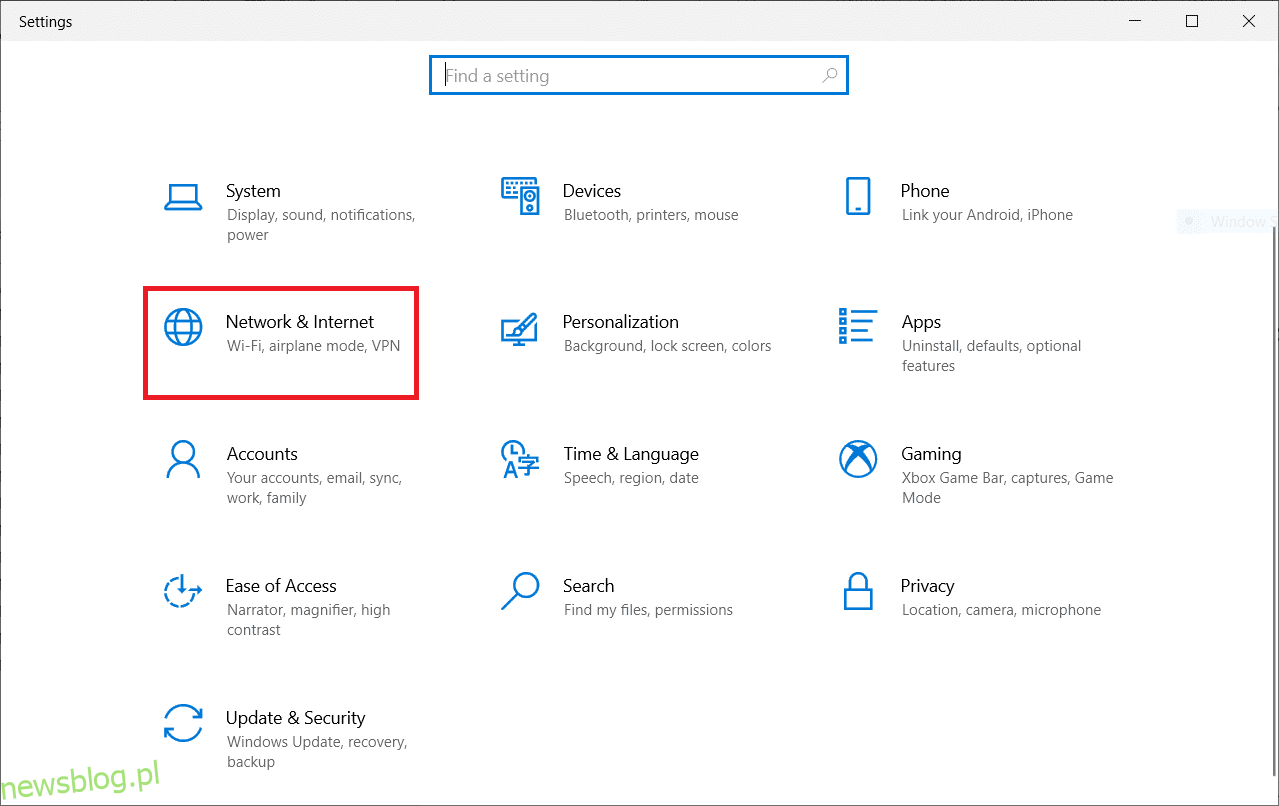
3. Zapisz nazwę sieci, do której jesteś podłączony.
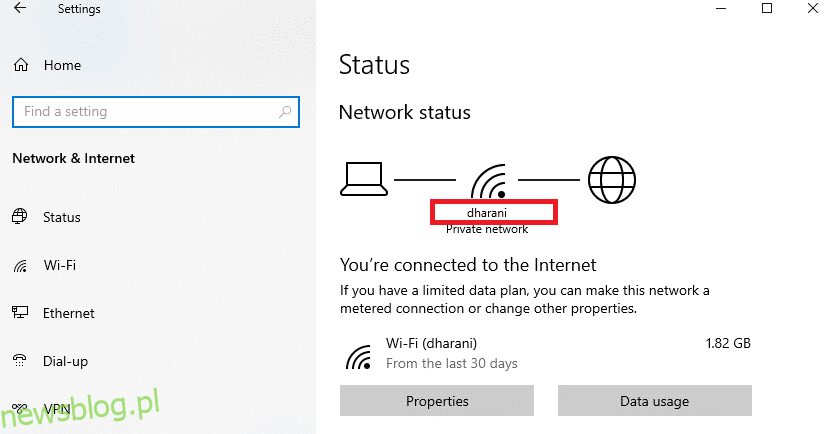
4. Otwórz Wiersz polecenia jako administrator i wpisz następujące polecenie, zastępując tekst nazwą swojej sieci:
netsh interface IPv4 set subinterface “nazwa_sieci” mtu=1472 store=persistent
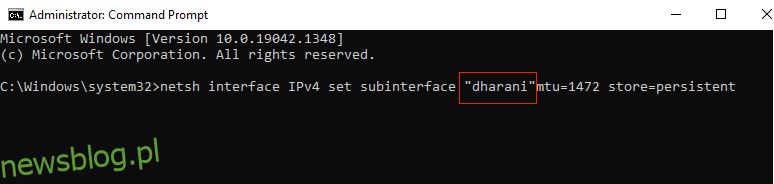
Sprawdź, czy problem z PR_CONNECT_RESET_ERROR został rozwiązany.
Metoda 15: Odznacz funkcję AppEx Networks Accelerator (dla połączeń przewodowych)
Jeśli używasz połączenia przewodowego, funkcja AppEx Networks Accelerator może spowalniać prędkość sieci i prowadzić do błędu resetowania połączenia. Aby to wyłączyć, wykonaj następujące kroki:
1. Przejdź do Ustawień, a następnie do Sieci i Internetu.
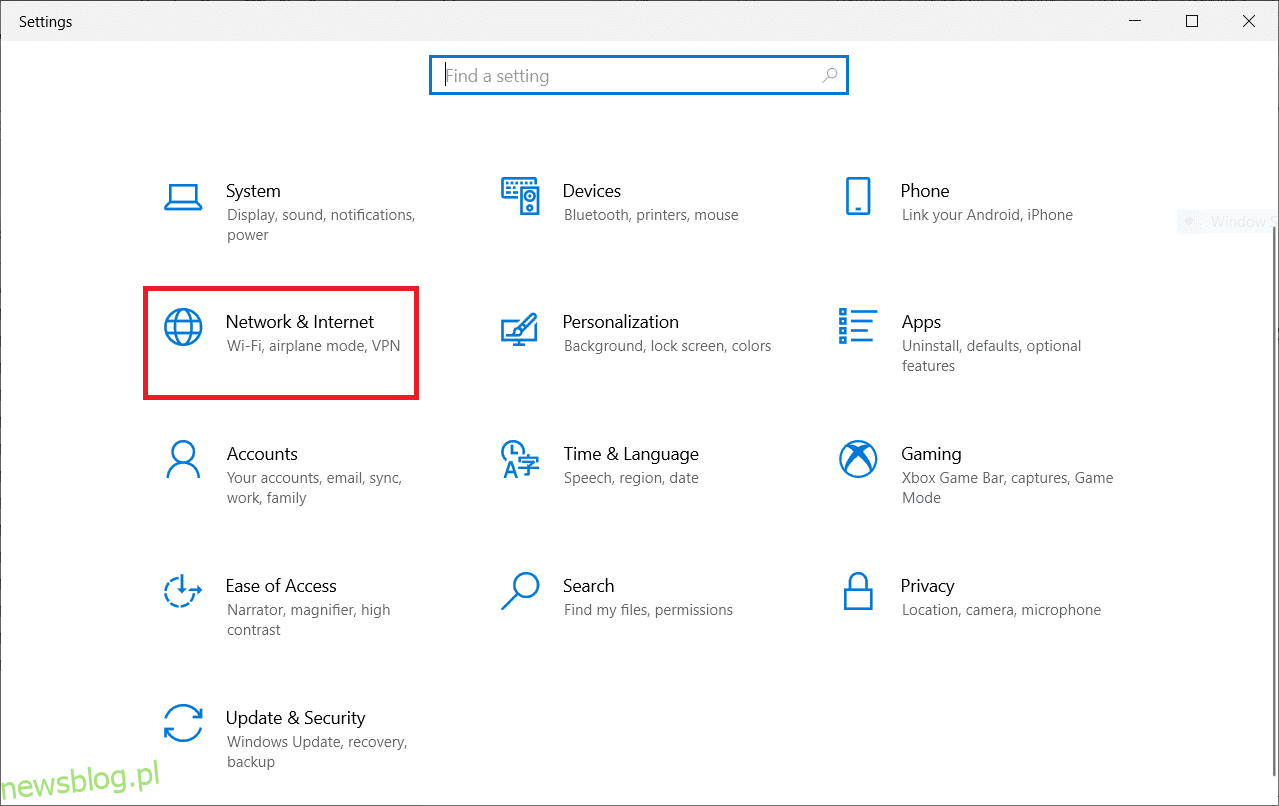
2. Kliknij zakładkę Ethernet i wybierz Zmień opcje adaptera.
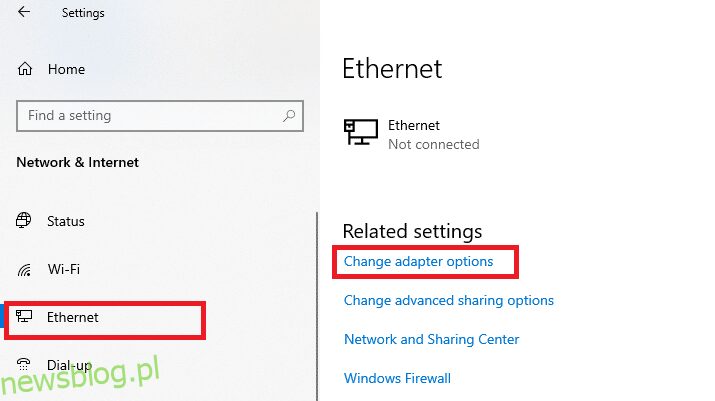
3. Kliknij prawym przyciskiem myszy swoją sieć, a następnie wybierz Właściwości.
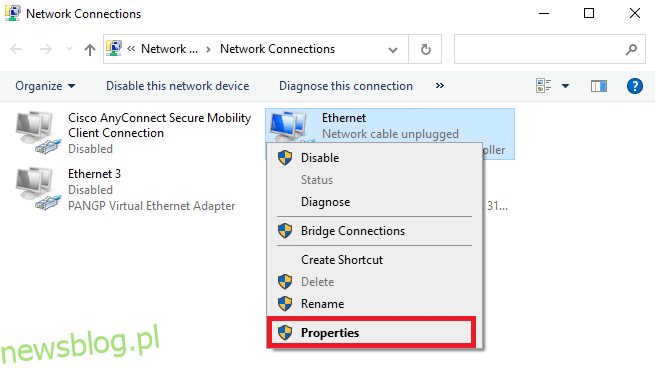
4. W zakładce Networking znajdź AppEx Networks Accelerator i odznacz go.
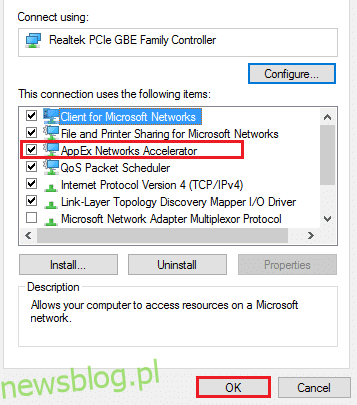
5. Sprawdź, czy problem został rozwiązany.
Metoda 16: Zaktualizuj lub ponownie zainstaluj sterowniki sieciowe
Aby zaktualizować lub ponownie zainstalować sterowniki sieciowe, wykonaj poniższe kroki:
Opcja I: Zaktualizuj sterowniki
Nieaktualne lub niezgodne sterowniki mogą prowadzić do błędu PR_CONNECT_RESET_ERROR. Dlatego ważne jest, aby utrzymać sterowniki w najnowszej wersji:
1. Wpisz „Menedżer urządzeń” w menu wyszukiwania systemu Windows.
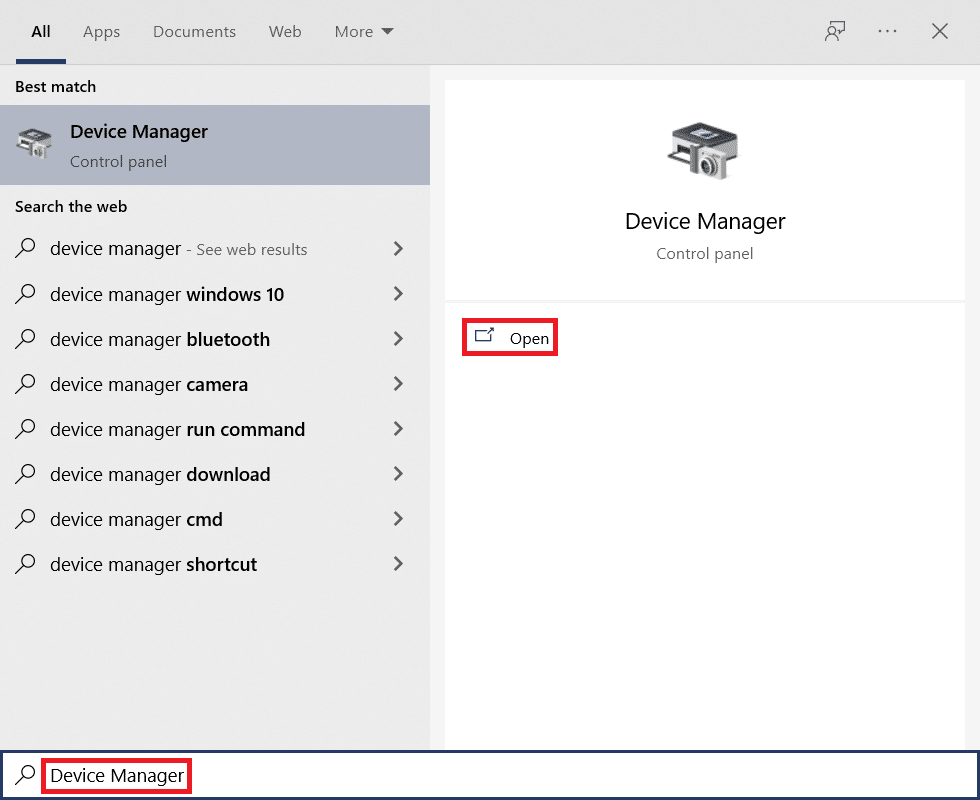
2. Rozwiń sekcję Karty sieciowe.
3. Kliknij prawym przyciskiem myszy na sterownik sieci bezprzewodowej i wybierz Aktualizuj sterownik.
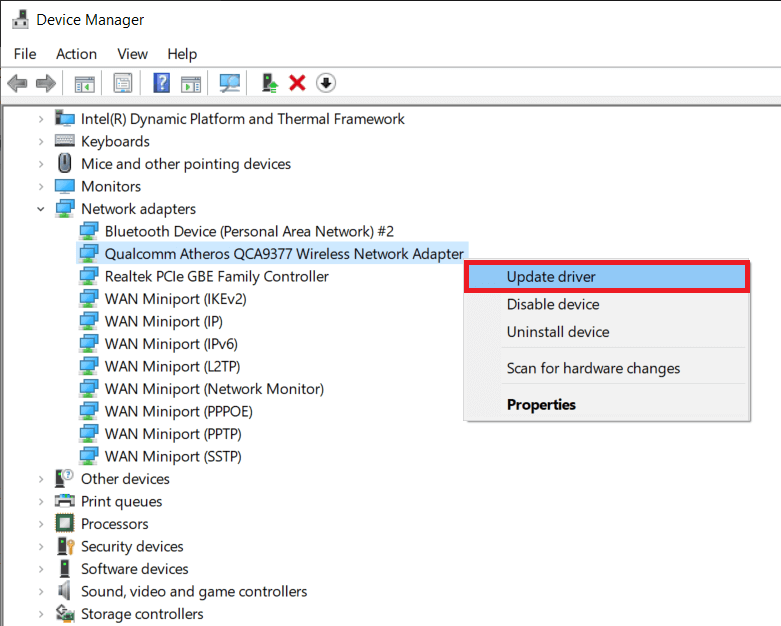
4. Wybierz opcję Wyszukaj automatycznie sterowniki.
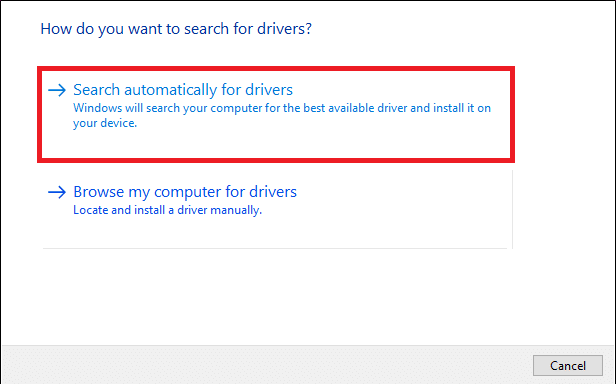
5. Sterowniki zostaną zaktualizowane do najnowszej wersji, jeśli dostępna jest aktualizacja.
6. Po zakończeniu kliknij Zamknij, aby zamknąć okno, a następnie uruchom ponownie komputer.
Opcja II: Ponowna instalacja sterowników
Jeśli aktualizacja nie pomogła, spróbuj odinstalować i ponownie zainstalować sterowniki:
1. Otwórz Menedżera urządzeń.
2. Rozwiń Karty sieciowe.
3. Kliknij prawym przyciskiem myszy na sterownik i wybierz Odinstaluj urządzenie.

4. Zaznacz pole Usuń oprogramowanie sterownika dla tego urządzenia i potwierdź.
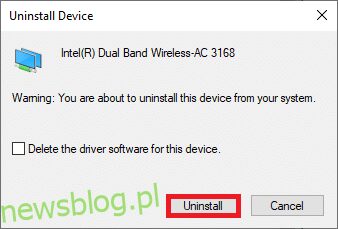
5. Odwiedź stronę producenta, aby ręcznie pobrać sterownik.
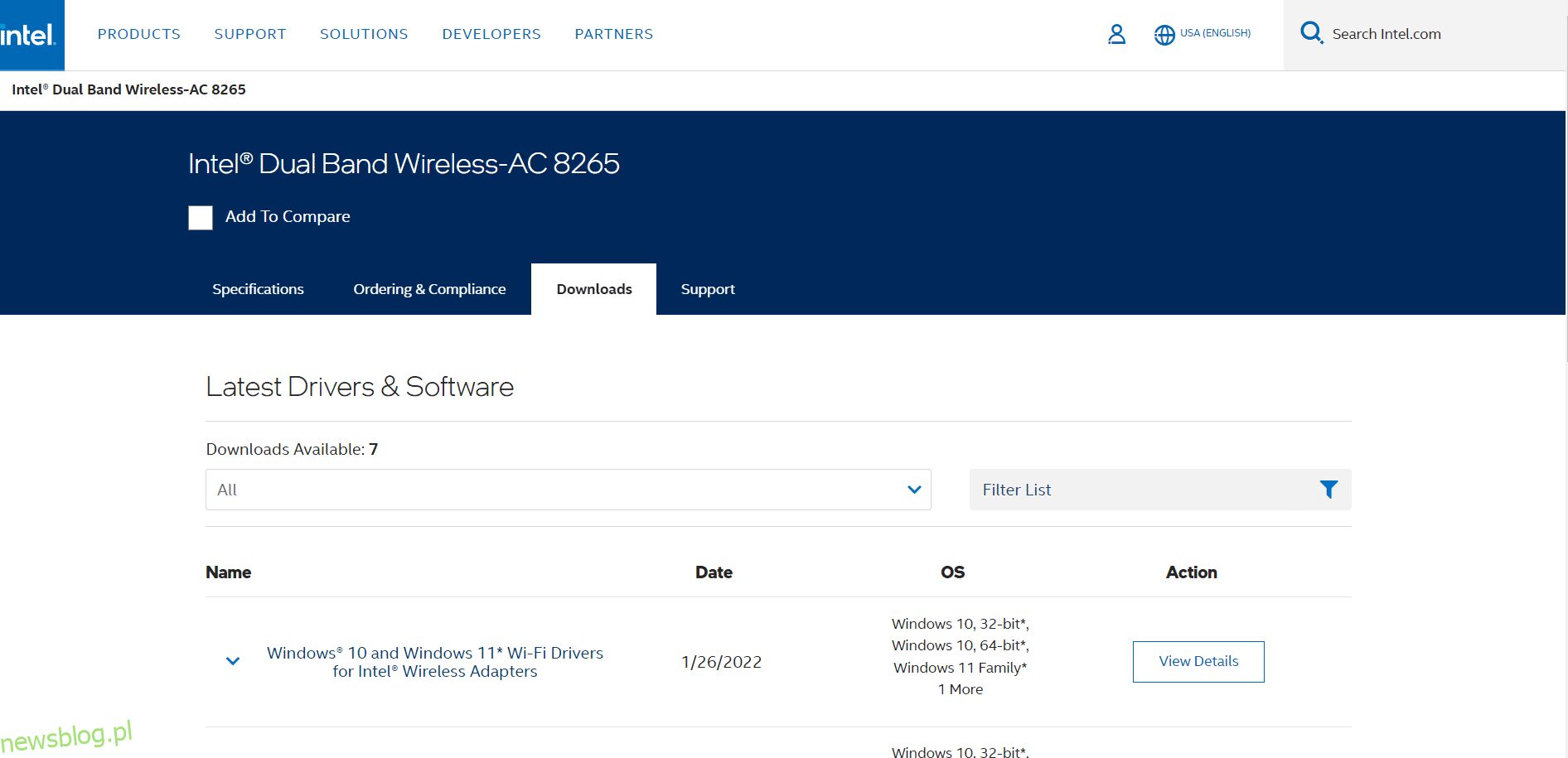
6. Po pobraniu kliknij dwukrotnie plik i postępuj zgodnie z instrukcjami, aby go zainstalować.
Metoda 17: Zaktualizuj Firefoksa
Nieaktualna wersja przeglądarki może również prowadzić do błędu PR_CONNECT_RESET_ERROR. Aby zaktualizować Firefoksa, wykonaj poniższe kroki:
1. Otwórz przeglądarkę Firefox i kliknij ikonę menu.
2. Wybierz opcję Pomoc.
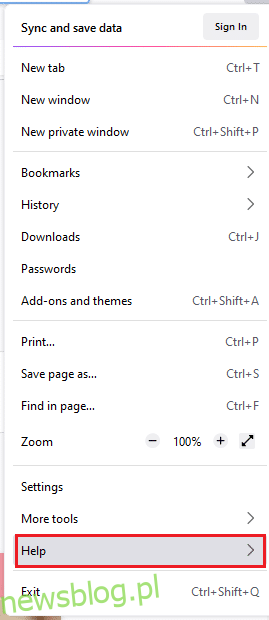
3. Kliknij O Firefoksie.
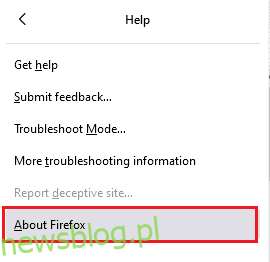
4A. Jeśli Firefox jest aktualny, zobaczysz komunikat „Firefox jest aktualny”.
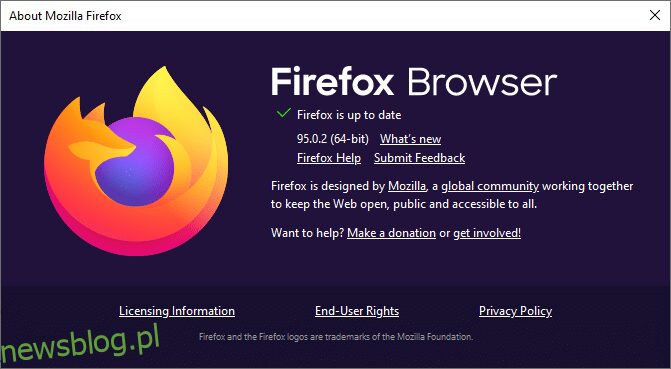
4B. Jeżeli dostępna jest aktualizacja, postępuj zgodnie z instrukcjami na ekranie, aby zaktualizować Firefoksa.
Metoda 18: Dodaj witrynę do białej listy lub tymczasowo wyłącz program antywirusowy (niezalecane)
Programy antywirusowe mogą czasami blokować dostęp do niektórych witryn, uznając je za zagrożenie. Aby rozwiązać problem z błędem PR_CONNECT_RESET_ERROR, możesz dodać witrynę do białej listy lub tymczasowo wyłączyć program antywirusowy:
Uwaga: Poniższe instrukcje dotyczą programu Avast Free Antivirus, ale podobne kroki można zastosować w innych rozwiązaniach antywirusowych.
Opcja I: Dodaj witrynę do białej listy
1. W menu wyszukiwania wpisz „Avast” i otwórz program.
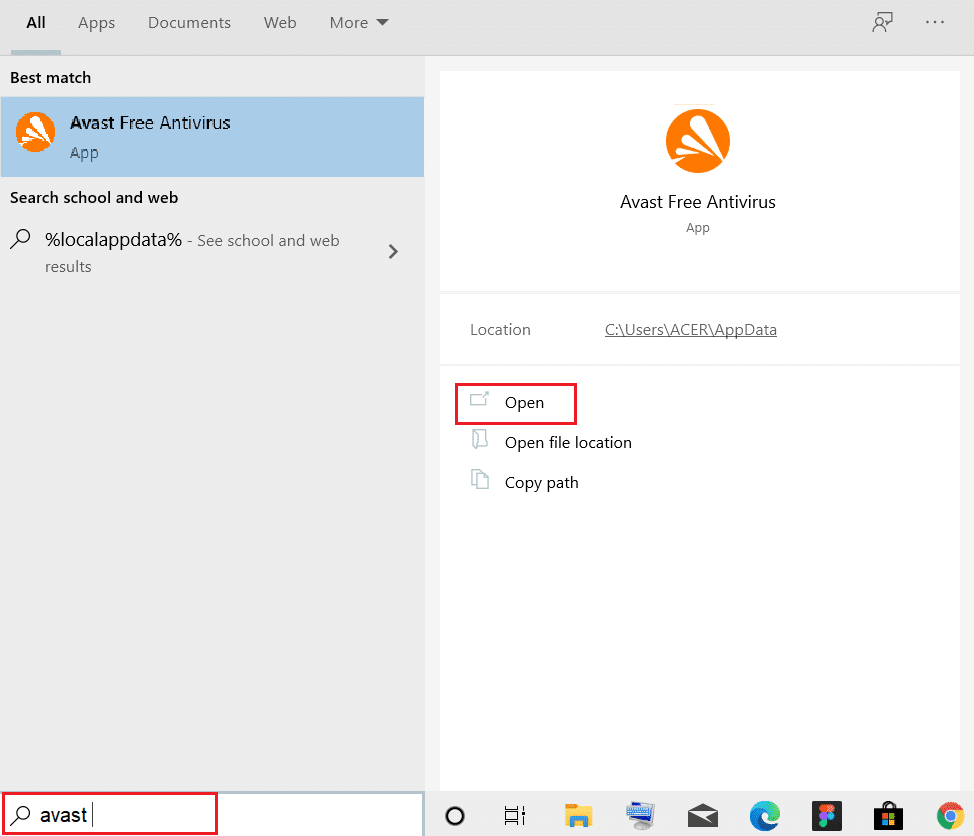
2. Kliknij menu w prawym górnym rogu.

3. Wybierz Ustawienia z listy.
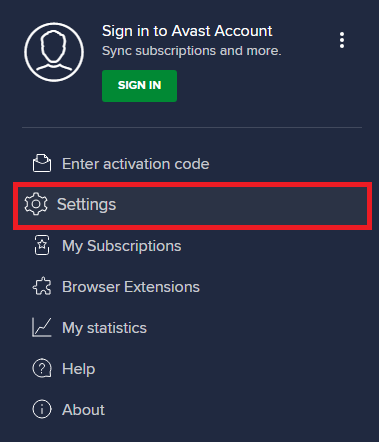
4. W zakładce Ogólne przejdź do zakładki Wyjątki i kliknij DODAJ ZAAWANSOWANY WYJĄTEK.
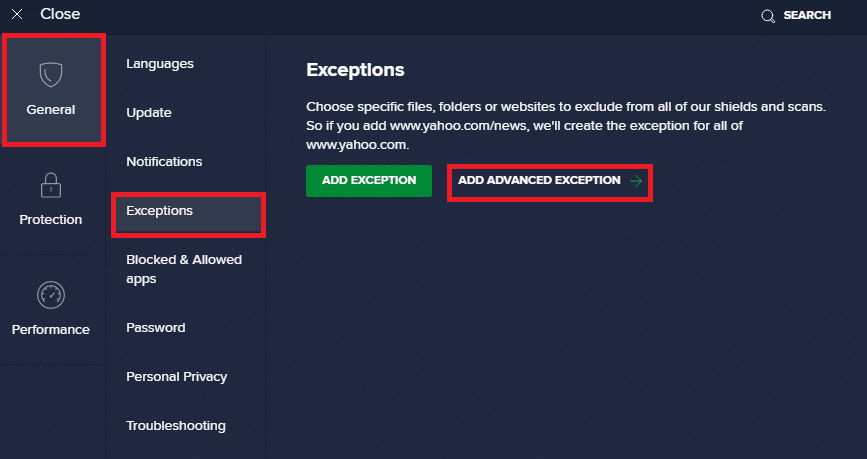
5. W nowym oknie wybierz Witrynę/Domenę.
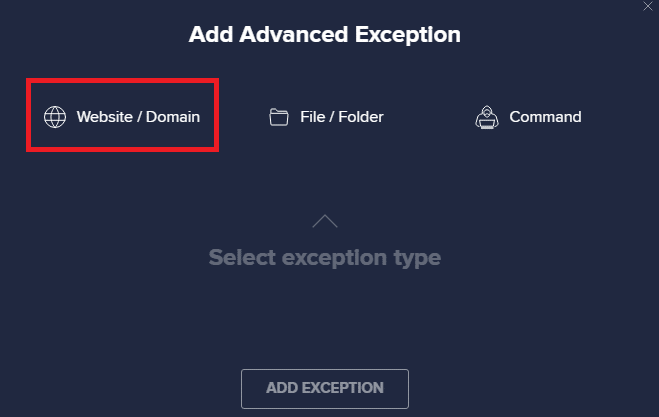
6. Wklej adres URL w sekcji „Wpisz ścieżkę adresu URL” i kliknij DODAJ WYJĄTEK.
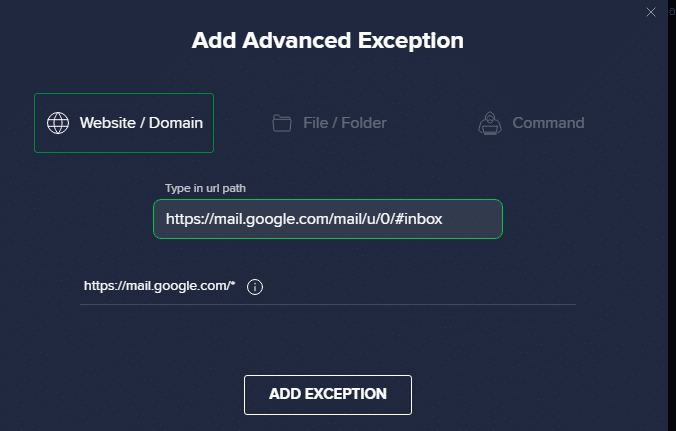
7. Aby usunąć adres URL z białej listy, przejdź do ustawień > Ogólne > Wyjątki i kliknij ikonę Kosz.
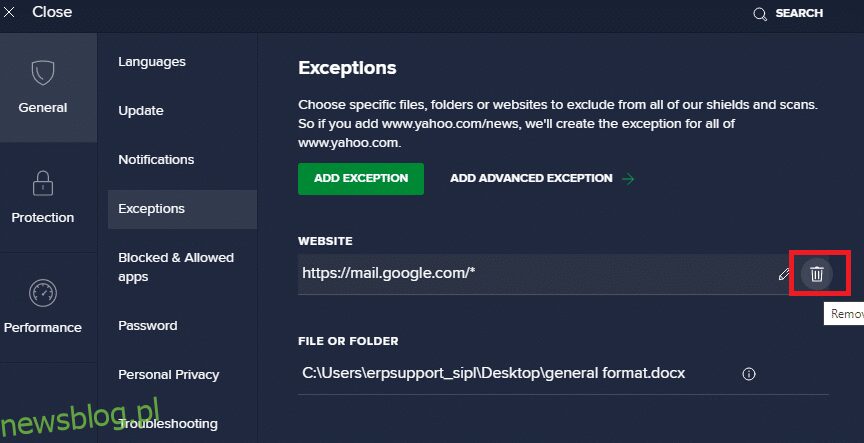
Opcja II: Tymczasowe wyłączenie antywirusa
Jeżeli dodanie wyjątku nie rozwiązało problemu, możesz spróbować tymczasowo wyłączyć program antywirusowy:
1. Kliknij prawym przyciskiem myszy ikonę Antywirus na pasku zadań.
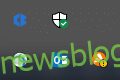
2. Wybierz opcję zarządzania tarczami Avast.
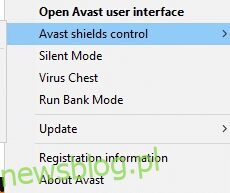
3. Wybierz jedną z opcji: wyłącz na 10 minut, 1 godzinę, do ponownego uruchomienia lub wyłącz na stałe.
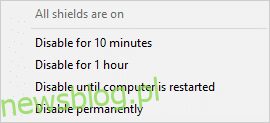
4. Powróć do głównego okna, aby aktywować zmiany.
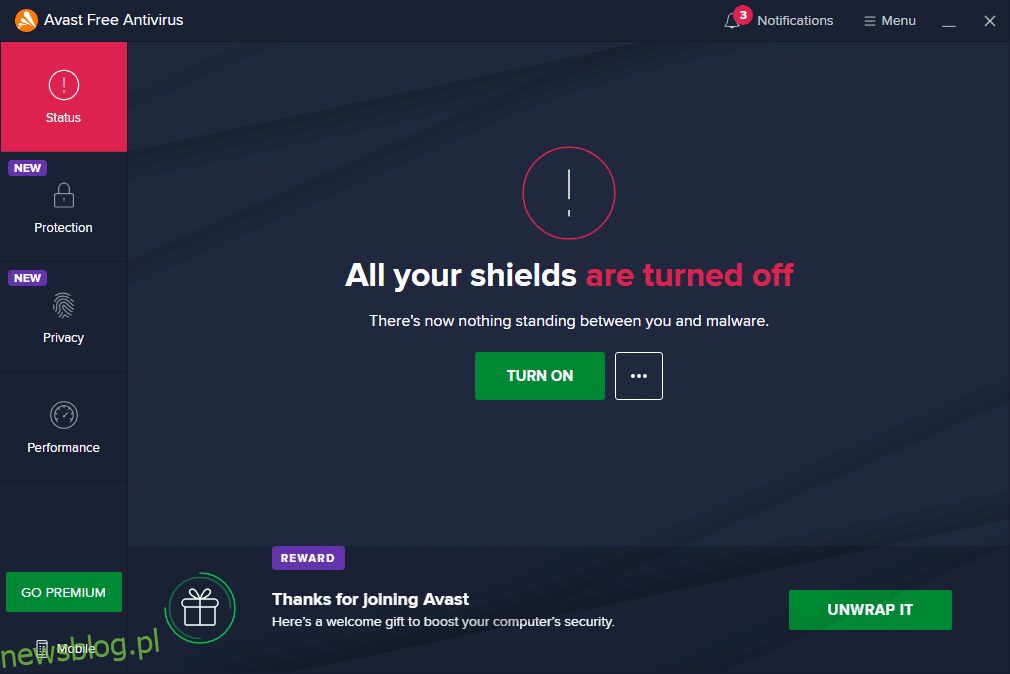
***
Mamy nadzieję, że powyższy przewodnik okazał się pomocny i udało Ci się naprawić błąd resetowania połączenia w Firefoksie. Daj nam znać, która metoda okazała się najskuteczniejsza. Jeśli masz jakiekolwiek pytania lub sugestie dotyczące artykułu,
newsblog.pl
Maciej – redaktor, pasjonat technologii i samozwańczy pogromca błędów w systemie Windows. Zna Linuxa lepiej niż własną lodówkę, a kawa to jego główne źródło zasilania. Pisze, testuje, naprawia – i czasem nawet wyłącza i włącza ponownie. W wolnych chwilach udaje, że odpoczywa, ale i tak kończy z laptopem na kolanach.